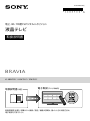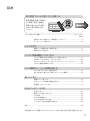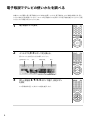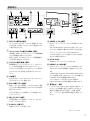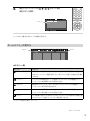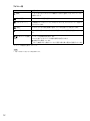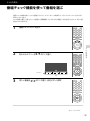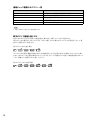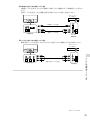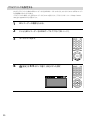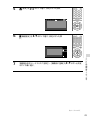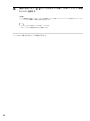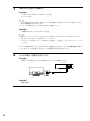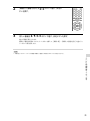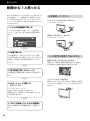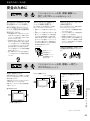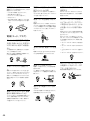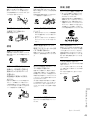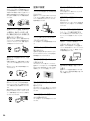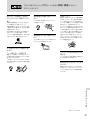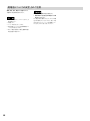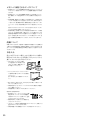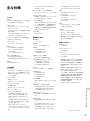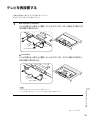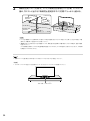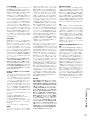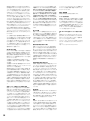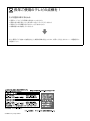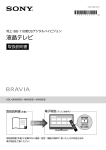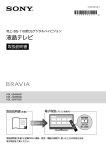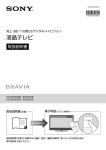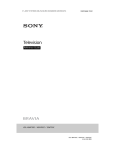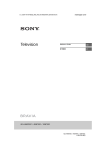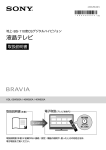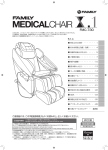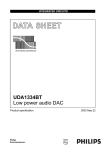Download ダウンロード - ソニー製品情報
Transcript
4-562-406-02(1) 地上・BS・110度CSデジタルハイビジョン 液晶テレビ 取扱説明書 KJ-48W700C / 40W700C / 32W700C 取扱説明書(本書) 電子取説(テレビ本体内) 取扱説明書(本書) に記載がない接続/設定/機能の説明や、困ったときの対処方法は、 電子取説をご覧ください。 安全のために 43~48 ページもあわ せてお読みください。 電気製品は安全のための注意事項を守らないと火災や人身事故になることがあります。 この取扱説明書には、事故を防ぐための重要な注意事項と製品の取り扱いかたを示しています。 お読みになったあとは、いつでも見られるところに必ず保管してください。 テレビは正しく使用すれば、事故が起きないように、安全には充分配慮して設 計されています。 しかし、内部には電圧の高い部分があるので、間違った使い かたをすると、火災などにより死亡など人身事故になることがあり、危険です。 事故を防ぐために次の事を必ずお守りください。 安全のための注意事項を守る 「安全のために」 (43~48 ページ) のご注意をよくお読みのうえ、製品を 安全にお使いください。 定期的に点検する お買い上げ時とそのあと1年に1度は「長年ご使用のテレビの点検を!」(裏表 紙)の症状がないかを点検してください。 内部にほこりがたまったまま長い間掃除をしないと、火災や故障の原因となる ことがあります。湿気の多くなる梅雨期の前に掃除を行うと、 より効果的です。 また、本機の通風孔付近にほこりが付着するときがありますが、付着がひどい 場合、故障の原因となることがあります。掃除機などで1か月に1度、 ほこりを吸 い取ることをおすすめします。1年に1度は内部の掃除を、5年に1度は点検をお 買い上げ店またはソニーご相談窓口にご依頼ください(有料)。 警告表示の意味 取扱説明書および製品では、次のような 表示をしています。表示の内容をよく理 解してから本文をお読みください。 この表示の注意事項を守らないと、火 災・感電・破裂などにより死亡や大けがな どの人身事故が生じます。 この表示の注意事項を守らないと、火 災・感電などにより死亡や大けがなどの 人身事故につながることがあります。 この表示の注意事項を守らないと、感電 やその他の事故によりけがをしたり周辺 の物品に損害を与えたりすることがあり ます。 注意を促す記号 故障したら使わない すぐにお買い上げ店、 またはソニーご相談窓口に修理をご依頼ください。 万一、異常が起きたら • • • • • 煙が出たり、 こげくさいにおいがしたら テレビ内部から異常な音がしたら 内部に水などが入ったら 内部に異物が入ったら テレビを落としたり、 キャビネットを破損したりしたときは 電源を切る 電源プラグをコンセントから抜く お買い上げ店またはソニーご相談窓口に修理を依頼する 2 行為を禁止する記号 行為を指示する記号 目次 電子取説でテレビの使いかたを調べる 取扱説明書(本書) に記載が ない接続/設定/機能の 説明や、困ったときの対処 方法は、電子取説をご覧 ください。 テレビを見るための準備........................................................................................ スタートガイド (別冊) 各部のなまえ (本体ボタン/接続端子/リモコン) ........................................ 6 ホームメニューの使いかた.........................................................................10 テレビを見る 番組チェック機能を使って番組を選ぶ......................................................... 13 画質を好みに設定する............................................................................... 15 テレビに録画機器をつなぐ、見る つないだ機器の再生や録画をテレビの操作で楽しむ................................... 17 HDMIケーブルやUSBケーブルなどでつなぐ...............................................18 (インターネット/ソニールームリンク) ネットワークを介してつなぐ . .............. 25 つないだ機器に録画する、見る.................................................................. 29 ネット動画やソーシャル視聴を楽しむ YouTubeなどのネット動画を見る......................................................... 32 遠くの友達と一緒にテレビを楽しむ (ソーシャル視聴) ................................ 35 困ったときは 故障かな?と思ったら............................................................................... 36 サポートページで最新の情報を調べる.......................................................41 保証書とアフターサービス..........................................................................41 安全のために/その他 安全のために........................................................................................... 43 使用上のご注意/お手入れ...................................................................... 49 主な仕様................................................................................................... 51 テレビを再設置する.................................................................................. 53 テレビを壁に取り付けて使う..................................................................... 55 ソフトウェアに関する重要なお知らせ......................................................... 56 索引.............................................................................................................................. 59 本書で使われている画面などのイラストはイメージであり、実際の表示と異なる場合があります。 3 電子取説でテレビの使いかたを調べる 本機は、 テレビ画面で見る電子取説をテレビ本体に内蔵しています。電子取説は、 テレビ機能の操作方法、困っ たときの対処方法を説明しています。 リモコンの電子取説ボタンを押すだけで電子取説を表示できるので、必要 なときにすぐに画面で見ることができます。 1 電子取説ボタンを押す。 2 4つのタブを/ボタンで切り換える。 調べたいことをお好きな方法で探してください。 基本的な使いかた 3 目次 問題と対処 索引 見たい項目を///ボタンで選び、決定ボタン を押す。 この手順を繰り返して、 知りたい内容を表示します。 4 表紙に戻るには 青ボタンを押します。 電子取説を閉じるには 電子取説ボタンを押します。 もう一度電子取説ボタンを押すと、前回表示していたページを表示します。 テレビの電源を切った場合は、表紙 を表示します。 パソコンやスマートフォン、 タブレットを使って調べる 〈ブラビア〉 サポートページで見るには http://www.sony.jp/support/tv/ TV SideViewアプリで見るには TV SideViewアプリを使って、 スマートフォンやタブレットで電子取説を表示します。 テレビとスマートフォン、 タブ レットは、 あらかじめそれぞれWi-Fi(無線LAN) でネットワークに接続しておく必要があります。 1 スマートフォンやタブレットで、 Google Play™またはApp StoreからTV SideViewをダウンロー ドする。 2 TV SideViewをスマートフォンやタブレットにインストールする。 3 TV SideViewを起動し、初期設定をする。 TV SideViewの使いかたについて詳しくは、TV SideViewのヘルプをご覧ください。 4 テレビをTV SideViewに機器登録する。 5 電子取説を表示する。 5 各部のなまえ (本体ボタン/接続端子/リモコン) 本体ボタン イルミネーションLED リモコンの操作に応じて、 イルミネーションLEDが点 灯または点滅し、 テレビの状態によって、 さまざまな 色に点灯します。 • 点滅(赤色) 本機になんらかの異常が起きている可能性があり ます。 (37 ページ) • 点滅(白色) テレビの電源を入れたとき、消画中、 ソフトウェア アップデート中 • 点滅(青色) テレビとモバイル機器(スマートフォンなど) がワイ ヤレスで接続されるとき • 点灯(赤色) USB録画 録画中またはTVポーズ中 • 点灯(オレンジ色) 以下が動作中: オンタイマー、 スリープタイマー、USB録画予約待 機中 ご注意 • イルミネーションLEDの付近にリモコン受光部やセンサーが あるため、前に物を置かないでください。 • 操作が重なったときは、上の項目から優先順位がつきます。 • タイマーが設定されている状態、 またはUSB録画中の状態を 除き、 テレビが電源スタンバイ時には、 イルミネーションは点 灯しません。 •[イルミネーションLED] が[操作応答時のみ点灯] の場合、 イ ルミネーションは常時点灯せず、何か操作をしたときに点滅し ます。 6 /(電源)ボタン 電源を入/スタンバイにします。 電源ボタンでは電源を完全に切ることはできません。 電源を完全に切るには、電源プラグをコンセントから 抜いてください。 CH+/-(チャンネル)//、+/- (Volume)//ボタン ホームメニュー表示中は///ボタンとして働き ます。 HOMEボタン ホームメニュー画面を表示します。 (入力切換)ボタン/ (決定)ボタン テレビの入力一覧を表示します。繰り返し押して入力 を切り換えます。ホームメニュー表示中は決定ボタン として働きます。 接続端子 光デジタル音声出力端子 オーディオシステムやホームシアター機器などの光デ ジタル音声入力端子につなぎ、 デジタル放送のデジタ ル音声を出力します。 コンポーネント入力端子(D5映像/音声) D5映像入力端子:デジタルCSチューナーや録画機器 などのD映像出力端子につなぎます。 音声入力端子:デジタルCSチューナーや録画機器な どの音声出力端子につなぎます。 ビデオ入力端子(映像/音声) 録画機器やレーザーディスクプレーヤー、DVDプレー ヤーなどの再生機器、 およびデジタルCSチューナー などのビデオ出力端子につなぎます。 モノラル音声出 力につなぐときは、音声左(白色)端子につないでく ださい。 LAN端子 別売のLANケーブルでモデムやルーターにつないで、 テレビをネットワークに接続します。 BS/110度CS IF入力端子 衛星アンテナからの同軸ケーブルをつなぎます。衛星 アンテナ用の電源を供給するため、DC15/11Vの直流 電圧が出ています。 VHF/UHF用のアンテナ接続ケーブルは絶対につな がないでください。 HDMI2、3、4入力端子 BDレコーダー/プレーヤーなどのHDMI端子につな ぎます。 ARC(Audio Return Channel) に対応したオーディ オシステムと接続する場合は、HDMI2入力をお使い ください。 オーディオシステムがAudio Return Channelに対応していない場合は、光デジタル音声 出力との接続も必要です。 DC IN 19.5V 付属のACパワーアダプターをつなぎます。 HDMI1入力/MHL端子 BDレコーダー/プレーヤーなどのHDMI端子につな ぎます。 また、MHL対応機器にも接続することができ ます。 HDMI(High-Definition Multimedia Interface) は、 デジタル映像・音声入出力インターフェイス規格です。 HDMI端子のあるAV機器と接続できます。 さらに、MHLケーブルを使って、MHL(Mobile High-Definition Link)対応機器にも接続できます。 音声出力/端子 ヘッドホンをつなぎます。 あるいは別売の音声ケーブ ルでオーディオ機器の音声入力端子につなぎます。 接続した機器にあわせて [設定]-[音質・音声設 定]-[ヘッドホン・音声外部出力設定] を変更してく ださい。 地上デジタル入力端子 UHF用同軸アンテナ接続ケーブルや、 ケーブルテレ ビのケーブルをつなぎます。 B-CASカード挿入口 付属のB-CASカードを挿入します。 次ページへつづく 7 (USB)1 HDD録画端子 デジタルカメラなどの USB機器をつないで、写真/ 音楽/ビデオなどを楽しめます。 USBハードディスク機器をつなぐと、 デジタル放送の 録画もできます。 ご注意 • 大きなUSB機器を接続すると、他の接続した機器とぶつかる ことがあります。 (USB)2端子 デジタルカメラなどの USB機器をつないで、写真/ 音楽/ビデオなどを楽しめます。 USBハードディスク機器をつなげても、録画はできま せん。 ご注意 • 大きなUSB機器を接続すると、他の接続した機器とぶつかる ことがあります。 リモコン 数字ボタン チャンネルを切り換えたり、数字を入力するときに押 します。 カラーボタン(青、赤、緑、黄) 画面下部の操作ガイドに表示されている青/赤/ 緑/黄ボタンの機能を選ぶときに押します。 画面表示 チャンネルや番組情報、時計などの表示/非表示を 切り換えるときに押します。 チャンネルや番組情報は画面の上部、時計は画面の 右下に表示されます。 ご注意 •[表示設定] で [時計表示] を [入] に設定しているときは、画面 表示ボタンを押しても時計を非表示にできません。 番組チェック 番組チェック機能を使ってコンテンツを検索するとき に押します。 SEN/アプリ ホームメニューのアプリの一覧を表示するときに押し ます。 戻る 前の画面に戻ります。 ホーム ホームメニューを表示するときに押します。 音量+/- 入力切換 つないだ機器の映像入力を選ぶときに押します。繰 り返し押して入力を選びます。 放送切換ボタン(地デジ、BS/CS) 放送を切り換えるときに押します。 8 音量を調節するときに押します。 字幕 字幕を第一言語第二言語切の順に切り換える ときに押します。 ご注意 • 第二言語が運用されていない番組は第一言語と同じ字幕が 表示されます。 音声切換 副音声や第2音声(デジタル放送のみ) に切り換える ときに押します。 早戻し/再生/早送り/一時停止/停止 ブラビアリンク対応の録画機器やUSBハードディスク 機器を操作するときに押します。 録画 USB端子につないだUSBハードディスク機器に、 デジ タル放送を録画するときに押します。 ソーシャル視聴 テレビなどを見ながら離れたところにいる友達と SNSを使い一緒に視聴を楽しむことができます。 関連検索 関連検索機能を使うときに使用します。 サッカーモード ライブサッカーモードに切り換えるときに押します。 チャンネル+/- チャンネルを切り換えるときに押します。 消音 音を消したいときに押します。音量+ボタンを押すと、 音声が出ます。 録画リスト 録画した番組の一覧を表示するときに押します。 リンクメニュー リンクメニュー画面を表示して、 ブラビアリンク対応 の録画機器を操作するときに押します。 ヒント • (再生)ボタン、音声切換ボタン、数字ボタンの [5]、 チャンネル +ボタンには凸点(突起) が付いています。操作の目印としてお使 いください。 • 時計表示について [表示設定] で [時計表示] を [入] に設定すると、常に表示させるこ とができます。 電源 電源ボタンの他にも以下のボタンで電源を入れられ ます:放送切換ボタン (地デジ、BS/CS)、数字ボタン、 チャンネル+/-ボタン d(連動データ) 番組と連動しているデータ放送を表示するときに押 します。 (電子取説) 取扱説明書を表示するときに押します。 NETFLIX NETFLIXサービスに切り換えるときに押します。 ご注意 • NETFLIXサービスは2015年秋よりお楽しみいただけます。 番組表 放送局が送信する番組情報を表示するときに押しま す。 ///、決定 ///ボタンで画面上の項目を選び、決定ボタン で選んだ項目を決定します。 オプション そのときに利用できる機能の一覧を表示するときに 押します。 10キー 数字ボタンでチャンネルを選ぶときに、先に10キーボ タンを押せば、 チャンネル番号を10キー入力できます。 9 ホームメニューの使いかた ホームボタンを押すと、 ホームメニューが表示されます。 カテゴリーを選び、表示されたコンテンツを選ぶとコンテンツを再生できます。 1 ホームボタンを押す。 2 カテゴリーを/ボタンで選び、決定ボタンを押す。 カテゴリー 3 ボタンを押し、サブカテゴリーを/ボタンで選 ぶ。 フォーカスがサブカテゴリー内の右端/左端にあるときにさらに右/ 左に移動すると、次/直前のサブカテゴリーを選べます。 サブカテゴリー 10 4 再生したいコンテンツを///ボタンで選び、 決定ボタンを押す。 コンテンツ ホームボタンを繰り返し押して、 元の画面に戻ります。 ホームメニューの見かた カテゴリー アイコン カテゴリー一覧 カテゴリー [チャンネル] 今放送されている番組と、 これから放送される番組の紹介、録画済みの番組を見 られます。ホームメニュー画面下部の [チャンネルリスト] を選ぶと、放送の切り換え ができます。 [ムービー] インターネットや動画配信サービスの動画、 テレビにつないだUSB機器やホーム ネットワーク上にある動画ファイルを再生できます。 [アルバム] 画像共有サイトなどインターネットの写真や、 テレビにつないだUSB機器やホーム ネットワーク上にある写真を見られます。 [ミュージック] [アプリ] できること インターネットや音楽配信サービスの音楽、 テレビにつないだUSB機器やホーム ネットワーク上にある音楽ファイルを再生できます。 アプリを起動できます。 [おすすめ] や [マイアプリ] のアプリから選びます。画面下部 の [すべてのアプリ] を選ぶと、 アプリの一覧が表示されます。 ネットワークの接続が必要です。 (25 ページ) 次ページへつづく 11 アイコン一覧 アイコン [検索] キーワードを入力してコンテンツの検索ができます。過去に入力したキーワードで も検索できます。 [入力切換] テレビにつないだ機器を選択できます。 [メディアサーバー] USB機器やホームネットワーク上にあるコンテンツを、 メディアプレーヤーを使って 見ることができます。 [設定] テレビのいろいろな設定(画質や音質、 チャンネル設定など) を変更できます。 [ヘルプ] / [ネットワーク接続 状態] できること 本体の情報や、困ったときの対応方法が確認できます。電子取説を見ることもでき ます。 ネットワークの接続状況を表示します。 アイコンを選ぶと、 ネットワーク状態の説明が表示されます。 :有線LANで接続しています。 :Wi-Fi(無線LAN) で接続しています。扇形の線の数で電波の強度がわかります。 ネットワークの接続が必要です。 (25 ページ) ご注意 • お使いの状況により表示される項目は異なります。 12 テレビを見る 番組チェック機能を使って番組を選ぶ 番組チェック機能を使って、 テレビ番組だけでなく、 インターネットの動画など、いろいろなコンテンツをすばやく 探すことができます。 テレビ番組の場合、注目されている番組や、視聴履歴によるおすすめの番組が一覧で表示されるので、見たい番 組をすばやく探せます。 番組チェックボタンを押す。 2 好みのカテゴリーを/ボタンで選ぶ。 テレビを見る 1 カテゴリー 3 見たい番組を/ボタンで選び、決定ボタンを押す。 次ページへつづく 13 番組チェック機能のカテゴリー一覧 カテゴリー できること みどころピックアップ よく見られている番組や新着番組などを選ぶことができます。 地上D 地上デジタル放送を見ることができます。 BS BS放送を見ることができます。 CS CS放送を見ることができます。 その他 インターネット動画を見ることができます。 ご注意 • お使いの状況により表示される項目は異なります。 数字ボタンで番組を選ぶには 地デジまたはBS/CSボタンを押して放送を選び、数字ボタンを押してチャンネルを選びます。 3桁のチャンネル番号を入力するには、10キーボタンを押したあと、数字ボタンでチャンネル番号を入力して、最 後に12(/選局)ボタンを押します。 例)011チャンネルを選ぶ場合 1つのチャンネル番号に複数の放送があるときは枝番号を入力する必要があります。最初に10キーボタンを押し たあと、3桁のチャンネル番号を数字ボタンで入力します。次に、11(/枝番)ボタンを押して枝番号を数字ボタンで 入力し、最後に12(/選局)ボタンを押してください。 例)011-2チャンネルを選ぶ場合 14 画質を好みに設定する 画面が暗いと感じたり、色がおかしいと感じたら、画質を好みに調整してください。 1 ホームボタンを押す。 [設定] を/ボタンで選び、決定ボタンを押す。 3 [画質・映像設定] を/ボタンで選び、決定ボタ ンを押す。 テレビを見る 2 次ページへつづく 15 4 5 6 [画質] を/ボタンで選び、決定ボタンを押す。 調整したい項目を/ボタンで選び、決定ボタンを押す。 例)全体に画質を変更する場合 [画質モード] を/ボタンで選び、決定ボタンを押します。 好みの値を///ボタンで選び、決定ボタンを押す。 ホームボタンを繰り返し押して、 元の画面に戻ります。 ヒント ビデオ入力、 コンポーネント入力などのそれぞれの入力で設定できます。 • 画質は、地上デジタル、BSデジタル、CSデジタル、HDMI入力、 すべての入力を共通の設定にする場合は、 [設定対象] で [共通] を選んでください。 • ブラビアリンクを [する] に設定してBDレコーダーを使用されている場合、 リンクメニューボタンを押し、 [テレビを操作する]-[オプ ション]を選んで、画質を設定できます。 16 テレビに録画機器をつなぐ、見る つないだ機器の再生や録画をテレビの操作で楽し む 本機には、HDMIケーブルやUSBケーブルを使ったり、 ネットワークを介して再生機器や録画機器をつなぐことが できます。 つないだ機器は、接続方法や接続機器の違いを意識することなく、 テレビのメニューからリモコンひとつで操作 することができます。 テレビに録画機器をつなぐ、 見る 17 HDMIケーブルやUSBケーブルなどでつなぐ BDレコーダーやゲーム機などをつなぐ つなぐ機器にある映像出力端子の種類に応じて、 つなぐ方法を選んでください。 BDレコーダーやゲーム機以外の機器でも、 テレビに映像を表示する機器をつなぐ方法は同じです。 1 必要なケーブル(別売) を準備する。 HDMI出力端子がある機器につなぐ場合 • ソニー製のHigh Speed HDMIケーブル(1本) D1~D5映像出力端子がある機器につなぐ場合 • D映像ケーブル(1本) • 音声ケーブル(1本) ビデオ出力端子がある機器につなぐ場合 • 映像・音声ケーブル(1本) ヒント • 一般的に画質が一番優れているのはHDMI出力端子です。次にD5~D1端子、最後にビデオ出力端子の順です。 2 準備したケーブルをテレビとつなぐ機器の端子につなぐ。 HDMI出力端子がある機器につなぐ場合 ソニー製のHigh Speed HDMIケーブル(別売) を、 テレビのHDMI入力端子とつなぐ機器のHDMI 出力端子につなぐ。 BDレコーダー/ ゲーム機など HDMI入力 18 HDMIケーブル(別売) HDMI出力 D映像出力端子がある機器につなぐ場合 D映像ケーブル(別売) を、 テレビのD5映像入力端子とつなぐ機器のD5~D1映像端子のいずれかに つなぐ。 音声ケーブル(別売) を、 つなぐ機器の音声出力端子とテレビの音声入力端子につなぐ。 BDレコーダー/ ゲーム機など D映像ケーブル(別売) D5映像入力 音声ケーブル(別売) D5~D1 映像出力 ビデオ出力端子がある機器につなぐ場合 映像・音声ケーブル(別売) を、 テレビのビデオ入力端子とつなぐ機器のビデオ出力端子につなぐ。 BDレコーダー/ ゲーム機など ビデオ出力 テレビに録画機器をつなぐ、 見る 映像・音声ケーブル(別売) ビデオ入力 次ページへつづく 19 ブラビアリンクを設定する テレビとブラビアリンク対応のBDレコーダーなどをHDMIケーブルでつなぐと、 テレビのリモコンでBDレコーダー などを操作することができます。 ブラビアリンクに対応しているBDレコーダーなどについて詳しくは、 〈ブラビア〉 サポートページhttp://www. sony.jp/support/tv/をご覧ください。 1 BDレコーダーの電源を入れる。 2 テレビとBDレコーダーをHDMIケーブルでつなぐ (18 ページ)。 3 ホームボタンを押す。 4 20 [設定] を/ボタンで選び、決定ボタンを押す。 5 6 7 [外部入力設定] を/ボタンで選び、決定ボタ ンを押す。 [ブラビアリンク設定]-[ブラビアリンク機器一覧] を/ボタンと決定ボタン で順に選ぶ。 つないだBDレコーダーが画面に表示されているかを確認する。 下記が画面に表示されていれば、 ブラビアリンクの設定は完了です。 •[機器] :レコーダーX(Xには数字が表示されます) •[入力端子] :つないだ端子名 8 つないだBDレコーダーが一覧に表示されていないときは、 [ブラビアリンク設 定]-[ブラビアリンク機器制御] で [する] を選び、決定ボタンを押す。 つないだBDレコーダーのHDMI機器制御が有効になり、 つないだBDレコーダーが画面に表示されて いればブラビアリンクの設定は完了です。 ご注意 • 上記の操作を行ってもつないだBDレコーダーが一覧に表示されないときは、 つないだBDレコーダーを操作して、HDMI機 器制御を有効にする必要があります。 つないだBDレコーダーの使いかたについて詳しくは、 つないだBDレコーダーに付 属の取扱説明書をご覧ください。 テレビに録画機器をつなぐ、 見る •[種類] :HDD/BDまたは製品型名 ホームボタンを繰り返し押して、 元の画面に戻ります。 次ページへつづく 21 USBハードディスクをつなぐ テレビに対応しているUSBハードディスク機器について詳しくは、 〈ブラビア〉 サポートページhttp://www. sony.jp/support/tv/をご覧ください。 1 必要なもの (別売) を準備する。 • 32 GB以上のUSBハードディスク機器(1台) • USBケーブル(1本) 2 USBケーブル(別売) を、 テレビのUSB1 端子(「HDD録画」 の文字がある) と につなぐ。 USBハードディスク機器(別売) のUSB端子( ) USBハード ディスク機器 USB1端子 USBケーブル(別売) ご注意 • USBハブを使ってつなぐと、録画できません。 22 3 USBハードディスク機器の電源を入れる。 4 ホームボタンを押す。 USB端子 5 6 [機能設定] を/ボタンで選び、決定ボタンを押 す。 [録画用HDD(ハードディスク)設定]-[録画用に登録] を/ボタンと決定 ボタンで順に選ぶ。 テレビに録画機器をつなぐ、 見る 7 [設定] を/ボタンで選び、決定ボタンを押す。 次ページへつづく 23 8 画面の指示に従って/ボタンと決定ボタンを使い、USBハードディスク機器 をテレビに登録する。 ご注意 • テレビ録画用に初期化したUSBハードディスク機器をパソコンでお使いになるには、 パソコンで初期化してください。 ただ し、 ハードディスク機器上に録画した番組は消去されます。 ヒント •[HDDラベル名] は、変更しなくてもお使いいただけます。 • USBハードディスク機器は最大8台まで登録できます。 ホームボタンを繰り返し押して、 元の画面に戻ります。 24 ネットワークを介してつなぐ (インターネット/ソ ニールームリンク) テレビをインターネットに接続するためには、 あらかじめ、 インターネットを使用できる環境が必要です。 お使いのパソコン、BDレコーダー、nasne(ナスネ) がインターネットに接続している場合、接続しているネット ワーク環境にテレビを接続すると、 テレビもインターネットに接続できます。 インターネット接続環境について詳しくは、 ご利用の回線事業者や プロバイダーにお問い合わせください。 また、接続している機器同士をソニールームリンクでつなげば、他の部屋にある機器のコンテンツ (写真/音楽/ 映像) をテレビで楽しむことができます。 ソニールームリンクについて詳しくは、 〈ブラビア〉 サポートページhttp://www.sony.jp/support/tv/をご覧く ださい。 テレビをインターネットに接続する方法として、有線接続と無線接続があります。 有線接続 ルーター モデム インターネット LAN端子 パソコン nasne(ナスネ) 無線接続 テレビにWi-Fi(無線LAN) が内蔵されています。 テレビに録画機器をつなぐ、 見る BDレコーダー LANケーブル(別売) パソコン 無線LANルーター (ア クセスポイント) モデム インターネット 次ページへつづく 25 1 必要なもの (別売) を準備する。 有線接続 • カテゴリー5(CAT5)以上のLANケーブル(1本) • ルーター (1台) ヒント • ルーター機能付きのモデムをお使いの場合は、 ルーターを別途準備する必要はありません。 モデムの仕様については、 お 使いの回線事業者にお問い合わせください。 • ルーターのLAN端子が空いていない場合は、LAN用ハブを準備してください。 無線接続 • 無線LANルーター (アクセスポイント) (1台) ヒント • 無線LANルーター (アクセスポイント) にWPSボタンがない場合は、SSIDとセキュリティーキーを控えておいてください。 • AOSSボタンでWPSに対応している無線LANルーターもあります。 • セキュリティーキーの名称はメーカーによって異なります (「暗号化キー」、 「暗号キー」、 「KEY」、 「ネットワークキー」、 「パス ワード」 など)。 ルーターや無線LANルーター (アクセスポイント) の設定については、 ルーターの取扱説明書をご覧いた だくか、 ネットワークを設定した人(ネットワーク管理者) にお問い合わせください。 2 テレビの端子に必要なものをつなぐ。 有線接続 LANケーブル(別売) を、 テレビのLAN端子とルーターのLAN端子につなぐ。 ルーター LANケーブル(別売) LAN端子 無線接続 手順3に進む。 26 3 ホームボタンを押す。 [設定] を/ボタンで選び、決定ボタンを押す。 5 [通信設定] を/ボタンで選び、 決定ボタンを押 す。 6 テレビに録画機器をつなぐ、 見る 4 [ネットワーク設定]-[ネットワークの設定をする]-[かんたん設定] を/ ボタンと決定ボタンで順に選ぶ。 通常は[かんたん設定] を選びます。 IPアドレスやプロキシサーバー、 SSIDなどを手動で設定する場合は、 [高度な設定] を選んでください。 次ページへつづく 27 7 8 画面の指示に従って設定を完了させる。 [インターネットコンテンツの更新] を/ボタンで選び、決定ボタンを押す。 ホームボタンを繰り返し押して、 元の画面に戻ります。 ヒント • 無線LANルーター (アクセスポイント) の設定を変更できる場合は、802.11nに設定してください。 インターネットで動画をスムーズに 再生できます。設定のしかたは、無線LANルーター (アクセスポイント) の取扱説明書をご覧いただくか、 ネットワークを設定した人 (ネットワーク管理者) にお問い合わせください。 • nasne(ナスネ) をテレビに接続した場合、 テレビでnasne(ナスネ) の設定ができます。ホームボタンを押して、 [設定]-[通信設 定]-[ホームネットワーク設定]-[nasne設定] を選んでください。接続と設定方法について詳しくは、nasne(ナスネ) の取扱説明 書もご覧ください。 28 つないだ機器に録画する、見る テレビのメニューから、 つないだ機器を意識せずに録画操作したり、録画一覧から番組を選ぶだけでスムーズに 再生ができます。 ご注意 に録画するには、 テレビのネットワークアップデートが必要な場合があります。ホームボタンを押して、 • BDレコーダーやnasne(ナスネ) [ヘルプ]-[お客様サポート]-[ソフトウェアの更新] を順に選びます。 録画予約する 番組表から録画予約したい番組を選んで、 テレビにつないだ機器に録画できます。 ご注意 • デジタル放送のラジオやデータ放送は録画できません。 • テレビの不具合や受信障害など、何らかの原因で正しく録画できなかったなど、いかなる場合においても記録内容の保障 および、 それに付随するあらゆる損害において当社は一切責任を負いかねます。 あらかじめご了承ください。 番組表ボタンを押して番組表を表示する。 2 録画したい番組を///ボタンで選び、決定 ボタンを押す。 テレビに録画機器をつなぐ、 見る 1 次ページへつづく 29 3 4 5 [録画予約] を///ボタンで選び、決定ボタンを押す。 録画したい機器を/ボタンで選び、決定ボタンを押す。 [予約確定] を選び、決定ボタンを押す。 録画予約を確認するには、ホームボタンを押して、 [録画一覧]-[録画予約を確認する] を選びます。 ホームボタンを繰り返し押して、 元の画面に戻ります。 ヒント • 録画中でも、録画済みの番組を見ることができます。 • USBハードディスク機器に録画できる番組の数は1,000件までです。 • 録画できなかったときは、ホームボタンを押して、 [録画一覧]-[録画した番組を見る] を選び、 オプションボタンを押して、 [エラーリ スト] を選ぶと、 メッセージが表示されます。録画一覧のエラーリストは20件以上になると古い履歴から順番に自動的に消去されます。 録画した番組を見る 1 30 録画リストボタンを押す。 2 3 [録画した番組を見る] を/ボタンで選び、決定ボ タンを押す。 見たい番組を///ボタンで選び、決定ボタンを押す。 選んだ番組が再生されます。 録画した番組を削除するには、ホームボタンを押して、 [録画一覧]-[録画した番組を見る] を選び、 カ ラーボタン (緑) を押します。 ご注意 • 本機を使ってUSBハードディスク機器に録画した番組は、本機以外のテレビでは再生できません。 テレビに録画機器をつなぐ、 見る 31 ネット動画やソーシャル視聴を楽しむ YouTubeなどのネット動画を見る 本機でネット動画を楽しむには、ホームメニューだけでなく、番組チェック機能やSEN(Sony Entertainment Network) を使うと便利です。 番組チェック機能を使えば、 テレビ番組を見ながら、 おすすめのネット動画をすばやく探すことができます。 SENボタンを使って、 インターネットサービスの入口となるアプリ画面を表示し、 ここからYouTubeなどのネット 動画を楽しむこともできます。 番組チェック機能からネット動画を選ぶ 32 1 テレビをインターネットにつなぐ (25 ページ)。 2 番組チェックボタンを押す。 3 ネット動画(YouTubeなど) を/ボタンで選ぶ。 4 見たい動画を/ボタンで選び、決定ボタンを押す。 SENボタンからネット動画を選ぶ 1 テレビをインターネットにつなぐ (25 ページ)。 2 SENボタンを押す。 ネット動画やソーシャル視聴を楽しむ 3 [おすすめ] または[すべてのアプリ] からネット動画 (YouTubeなど) を///ボタンで選び、決定 ボタンを押す。 次ページへつづく 33 4 見たい動画を///ボタンで選び、決定ボタンを押す。 ヒント • お気に入りのアプリは[マイアプリに追加] を選択して、 マイアプリに登録すると便利です。 34 遠くの友達と一緒にテレビを楽しむ(ソーシャル視 聴) ソーシャル視聴を使えば、 テレビの楽しさがもっと広がります。友達とテレビを見ながら同時にチャットをしたり、 コメントを見てホットな話題で盛り上がるなどの楽しみかたができます。 ここでは、Twitterにログインする場合の手順を説明します。 テレビをインターネットにつなぐ (25 ページ)。 2 動画視聴中にソーシャル視聴ボタンを押す。 3 もう一度、 ソーシャル視聴ボタンを押す。 4 画面の指示に従って、Twitterにログインする。 設定画面が表示されます。 Twitterをお楽しみください。 ヒント • Twitterにログインしなくても楽しめますが、 ログインすることによりさらに多くの機能を楽しめます。 • ソーシャル視聴を使うには、 テレビのソフトウェアのアップデートが必要な場合があります。ホームボタンを押して、[ヘルプ]-[お客 様サポート]- [ソフトウェアの更新] を順に選びます。 • ソーシャル視聴画面には視聴している番組に関連するツイートが表示されますが、検索キーワードを入力することもできます。 ソー シャル視聴画面表示中にソーシャル視聴ボタンを押してメニュー画面を表示し、 [キーワード設定] を選び、 お好きなキーワードを入力 します。 ネット動画やソーシャル視聴を楽しむ 1 35 困ったときは 故障かな?と思ったら テレビをご使用中にトラブルが発生したり、調べたいこと がある場合は、 ソニーの相談窓口にご相談になる前に、 もう一度下記の流れに従ってチェックしてみてください。 メッセージなどが表示される場合は、書き留めておくこと をおすすめします。 まず確認してください アンテナケーブルがゆるんでいませんか? しっかりつないでください。 1 テレビの診断機能で調べる ホームボタンを押して、[ヘルプ]-[お客様サ ポート]-[困ったときは] で該当する項目を調べ ます。 電源コードがゆるんでいませんか? しっかりつないでください。 2 本書で調べる この 「故障かな?と思ったら」 をチェックし、該当 する項目を調べます。解決しないときは、 テレビの 電源コードを抜き、約2分後に再度つないでみて ください。 こんな場合は故障ではありません 画面に光る点、 または光らない点がある。 液晶テレビの映像は、微細な画素の集合です。画面の一 部に画素欠けや輝点が存在する場合があります。 3 電子取説で調べる (4 ページ) 電子取説の 「問題と対処」 で該当する項目を調べ ます。 輝点・滅点 「ピシッ」 というきしみ音が出る。 4 サポートページで調べる (41 ページ) 〈ブラビア〉 サポートページ http://www.sony.jp/support/tv/ 最新のサポート情報や、 よくあるお問い合わせと その回答を調べます。 5 それでも解決しないときは(裏表紙) 使いかた相談窓口、修理相談窓口へご相談くだ さい。 36 電源を入れているかどうかに関わらず、周囲との温度差 でキャビネットが伸縮し、 「ピシッ」 という音が出ることが あります。 電源を入れたときや電源スタンバイ時に 「カチッ」 と音 がする。 電源を入れたときは、内部の回路が働くため音がします。 また、電源スタンバイ時は、 データ受信やソフトウェアの 書き換えのためにテレビの電源が自動的に入り、音がす ることがあります。 テレビ前面のイルミネーションLEDが 点滅しますが故障ではありません。 電源が入らなくなった/画面や音が出なくなった/リ モコンや機能が使えなくなった。 何らかの原因により、 テレビが一時的に誤動作を起こし ている可能性があります。本機の電源コードを抜き、約2 分後に再度つないでから、本体の電源ボタンで電源を入 れてください。 問題と対処 テレビ視聴/画面 画面が暗い。 • 画面の明るさは、画質設定によって異なります。画面を 明るい設定にするには、ホームボタンを押して、 [設 ・映像設定] - [画質] を選び、 [画質モー 定] - [画質 ド] を [ダイナミック] に設定してください。 ブラビアリンク機能が働いて、 テレビのホームメニュー が表示できない場合は、 リンクメニューボタンを押して、 [テレビを操作する]-[ホーム (メニュー)]- [設 ・映像設定] - [画質] を選び、 [画質モー 定] - [画質 ド] を [ダイナミック] に変更してください。 画像が乱れる。 • アンテナ線を電源コードからできるだけ離してくださ い。 • テレビの近くで携帯電話や電子レンジ、掃除機などを 使用すると、映像や音声が一時的に乱れることがあり ます。 映像が引き伸ばされて映る。 または画面サイズが小さ い。 自己診断 表示されない設定項目がある。 • 受信している放送や設定/調整状況によっては、表示 されない項目や設定できない項目があります。 地上デジタルの放送局のマークが表示されない。 • 地上デジタルの各放送局をしばらく視聴すると、放送 局のマークが表示されます。 困ったときは 自己診断表示機能が働いているときは、画面が消え、 テ レビ前面のイルミネーションLEDが赤色に点滅します。本 機に何らかの異常が起きている可能性があります。本機 の電源コードを抜き、約2分後に再度つないでから、本体 の電源ボタンで電源を入れてください。 イルミネーション LEDの点滅が続く場合は、点滅回数をご確認のうえ、 ソ ニーご相談窓口(裏表紙) にお問い合わせください。 点滅はおおよそ3秒おきに繰り返します。 たとえば、2回点 滅→3秒あき→2回点滅. . . この場合の点滅回数は2回で す。 •[オートワイド] が[切] に設定されていませんか。 [オー トワイド] は映像に適した画面サイズを自動的に判断し - [画質 ・映 ます。ホームボタンを押して、 [設定] 像設定]-[画面モード] を選び、 [オートワイド] の設定 が[入] になっているか確認してください。 それでも改 善しない場合は、 オプションボタンを押して [ワイド切 換] を選んでください。 つないだ機器の画像が表示されない。 • つないだ機器の電源が入っているか確認してください。 • 接続ケーブルの端子部分がしっかりと接続端子に差し 込まれているか確認してください。 • テレビまたはリモコンの入力切換ボタンを押して、 つな いだ機器の入力を選んでいるか確認してください。 次ページへつづく 37 「ソフトウェアの更新データを取得しました。」 と表示さ れる。 • 本機を最新の状態に保つために、 デジタル放送または ネットワークから最新情報をダウンロードして、 ソフト ウェアを書き換える必要があります。 [今すぐ更新] を選 ぶと、 ソフトウェア更新が始まります。 ソフトウェアの書 き換え中は、 テレビ前面のイルミネーションLEDが白色 に点滅します。電源コードを抜かないでください。 ソフ トウェアの書き換えが途中で終了し、誤動作を起こす 場合があります。 ソフトウェアを自動で取得しないよう にするには、ホームボタンを押して、[ヘルプ]-[お客 様サポート]-[ソフトウェア自動取得] を選び、 [切] に 設定してください。 アップデートの内容はサポートペー ジをご覧ください。 画面にデモモードが繰り返し表示される。 • デモモードが表示される場合は、 [かんたん初期設定] で [店頭展示設定] を選んでいる可能性があります。 オプションボタンを押して、 [デモモード一時停止] を選 んでください。 - [機 そのあとに、ホームボタンを押して、 [設定] 能設定]-[本体設定]-[店頭展示設定] を選び、 [デ モモード] と [店頭リセットモード] を [切] にしてくださ い。 地上デジタルが受信できない。 • 地上デジタルの入力を選んでいない可能性があります。 リモコンの地デジボタンを押してください。 • アンテナの設置やブースターの設定が正しいか確認し てください。 アンテナの設置やブースターの設定につ いて詳しくは、 アンテナやブースターに付属の取扱説 明書をご覧ください。 • 引っ越したり、新しく開始された放送を受信したいとき は、放送受信設定をやり直してください。ホームボタン - [放送受信設定] -[デジタル を押して、 [設定] 放送受信設定]-[デジタル共通:地域設定(県域)] を 選び、 お住まいの地域を設定したあとに、 [地上デジタ ル:自動チャンネル設定] を選んでチャンネルスキャン をしてください。 BSデジタル/110度CSデジタルが受信できない。 • 衛星アンテナの設置が正しいかご確認ください。衛星 アンテナの設置について詳しくは、衛星アンテナに付 属の取扱説明書をご覧ください。 38 BSデジタル/110度CSデジタルの画像が乱れる。 • 雨や雪が降ると映りが悪くなることがあります。 また、 お住まいの地域が晴れていても、送信する放送衛星会 社の地域で雨や雪が降っていると映りが悪くなること があります。 この場合、 「降雨対応放送に切り換わりま した。 (エラーコード:E201)」 というメッセージが表示さ れることがあります。天候の回復をお待ちください。 音声 画像は出るが、音が出ない。 • 音量が下がりきっていないか確認してください。 • リモコンの消音ボタンまたは音量+ボタンを押してく ださい。 聞きたい音声になっていない。 • 二か国語放送などで、副音声や第2音声になっている 場合は、音声切換ボタンを押して、音声を切り換えてく ださい。 リモコン リモコンでテレビを操作できない。 • 電池切れの可能性があります。 リモコンの電池を交換 してください。電池の+/-を正しい向きに合わせ て、-極側から電池を入れてください。 • テレビ以外の接続機器が操作されてしまう場合は、 ブ ラビアリンク対応機器の操作をする設定になっている 可能性があります。 リンクメニューボタンを押して、 [テ レビを操作する]-[ホーム (メニュー)] または[オプ ション] を選び、 テレビを操作してください。 • リモコンの代わりにテレビ背面のボタンで操作してく ださい(40 ページ)。 操作したくないテレビも一緒に動いてしまう。 • テレビの前面にあるリモコン受光部は、同じ種類の赤 外線リモコンからの信号を受け取るため、 2台以上のテ レビが同じ方向を向いていると、同時に動作してしま う場合があります。 テレビの向きを変えたり、 リモコンを操作する向きや場 所を変えて改善されるかご確認ください。 BDレコーダー インターネット ブラビアリンクが効かなくなった。 インターネットに接続できない。 • 以下の順序でブラビアリンクの設定をし直してくださ い。 • LANケーブルやネットワーク機器の電源コードがはず れていないか確認してください。 1 本機の電源コードを抜き、約2分後に再度つないで から、本体の電源ボタンで電源を入れる。 • 本機と無線LANルーター (アクセスポイント) の設置場 所を確認してください。電波状況の影響を受けている 可能性があります。 2 HDMIケーブルを接続し直す。 3 ブラビアリンクの設定をし直す (20 ページ)。 ‒‒ 他の無線機器や電子レンジ、蛍光灯から離してくだ さい。 USBハードディスク ‒‒ 無線LANルーター (アクセスポイント) と本機の間に 床や壁がない状態にしてください。 USBハードディスク機器が使用できない。 ‒‒ 前述の対処を行っても正常に動作しない場合は有 線LAN接続をおすすめします。 •[HDD診断] でUSBハードディスク機器の仕様が充分 か確認してください。 [HDD診断] をするには、ホームボタンを押して、 [設 -[録画用HDD(ハードディスク) 定] - [機能設定] 設定]-[HDD診断] を順に選びます。 録画できない、録画されていなかった。 • ハードディスクの残量を確認してください。 ハードディ スクの残量が足りないときは、不要な番組を削除して ください。 • 次の番組は録画できません。 ‒‒ 録画禁止の番組 ‒‒ 外部入力(ケーブルテレビを含む) ‒‒ インターネット • 放送時間が変更されると録画できない場合がありま す。 録画した番組が消えた。 電源を入れていないのに、USBハードディスク機器が 動作する。 • 本機は電源スタンバイ中に番組表などのデータ取得を 行うことがあります。 その際、接続されているUSBハー ドディスク機器が一時的に動作したり、 ランプが点灯す ることがあります。 • <ネットワーク設定の接続診断結果で、有線(無線) LAN接続:成功、 ローカル接続:失敗、 インターネット接 続:失敗 の場合 > ルーター機能が「切」 になっている場合があります。 ルーター本体の 「ルーター機能スイッチ」 が「切」 になっ ている場合は、 「入」 にして改善するかご確認ください。 セキュリティーキー (WPAキー) を手動で入力されてい る場合は、入力した内容が誤っている可能性がありま す。再度入力しなおしてください。SSID を手動で入力 されている場合は、入力した内容が誤っている可能性 があります。再度入力してみてください。 セキュリティーキー、SSIDがわからない場合はルー ターの取扱説明書やホームページ、 メーカーへお問い 合わせください。 • <ネットワーク設定の接続診断結果で、無線LAN機器: 切、 ローカル接続:失敗、 インターネット接 続:失敗の 場合> [内蔵Wi-Fi設定] を [有効にする] に設定してください。 困ったときは • 録画中に電源ケーブルや接続ケーブルを抜くと、録画 中の番組は保存されません。 ケーブルを抜くと、USB ハードディスク機器に保存されているすべての番組が 削除されることがあります。 • <ネットワーク設定の接続診断結果で、有線(無線) LAN接続:成功、 ローカル接続:成功、 インターネット接 続:失敗 の場合> ルーター (ブロードバンドルーター) でプロバイダの設定 (PPPoE) がされていない可能性があります。 ルーター での設定方法については、 ルーターの取扱説明書や ホームページ、 メーカーへお問い合わせください。 プロ バイダへ接続するための情報(アカウント名や、 パス ワードなど) が不明な場合は、 プロバイダにお問合せく ださい。 • <ネットワーク設定の接続診断結果で、有線(無線) LAN接続:失敗(認識しません)、 ローカル接続:失敗、 インターネット接続:失敗の場合> 有線の場合は、LANケーブルの接続を確認してくださ い。無線の場合は、本機の電源コードをはずしていた だき、 しばらく時間をおいて再び電源コードを接続して 電源を入れてください。 次ページへつづく 39 YouTubeなどのアイコンが表示されない。 • インターネットコンテンツの更新をおこなってください。 - [通信設定] - ホームボタンを押して、 [設定] [インターネットコンテンツの更新] を選び、決定ボタ ンを押すと、更新がはじまります。 その他 本機の周辺が熱い。 • 長時間使用したときなどに、本機の上部や背面が熱く なり、手で触れると熱く感じることもあります。 画面上で矢印マークが回転表示され、 テレビ前面のイ ルミネーションLEDが白色に点滅する。 • テレビが自動的にソフトウェアの書き換えをしています。 異常ではありません。 ソフトウェアの書き換えは5分前 後かかります。書き換え中はテレビを操作できません。 テレビのボタン位置について テレビのボタンは背面側に位置しています。以下のイラス トを参照して操作してください。 / (電源)ボタン 上記のチェック項⽬を確認しても動作が正 常でないときは 何らかの原因により、 テレビが⼀時的に誤動作を起こ している可能性があります。 • テレビの電源コードをコンセントから抜き、約2分後に 再度接続してから、本体の電源ボタンを入れてみてく ださい。 それでも正しく動かないときは、 ソニーご相談 窓⼝(裏表紙) にご相談ください。 40 ケーブルテレビをご利用のかた ケーブルテレビ放送会社にご相談ください。 ケーブルテレビ放送会社の連絡先がわからないときは、 下記までお問い合わせください。 (社)日本ケーブルテレビ連盟 電話:03-6228-6639 提供地域(エリア) については、下記ホームページでご確 認ください。 http://www.catv-jcta.jp/ 有料放送のお問い合わせ先 • WOWOW 電話:0120-580-807 http://www.wowow.co.jp/ • スター・チャンネル 電話:0570-013-111 (PHS、IP電話のお客様は、045-650-4724) http://www.star-ch.co.jp/ • スカパー!カスタマーセンター (総合窓口) 電話番号:0120-039-888 受付時間:10:00~20:00<年中無休> http://www.skyperfectv.co.jp/ 2012年10月より 「スカパー!e2」 は「スカパー!」へ名称変更い たしました。 サポートページで最新 の情報を調べる 保証書とアフターサー ビス インターネットにつながっているパソコンを使って、 テレビ の最新情報や困ったときの解決方法を 〈ブラビア〉 サポー トページで調べることができます。 本機は日本国内専用です。電源電圧や放送規格の異な る海外ではお使いになれません。 1 インターネットにつながっているパソ コンで、 ブラウザーのアドレス欄に下 記のURLを入力する。 http://www.sony.jp/support/tv/ 〈ブラビア〉 サポートページでは以下の情報を見 ることができます。 • Q&A (よくあるお問い合わせ) • アンテナの接続情報 • 他機器との接続情報 • 使いかたの詳しい説明 保証書について • この製品は保証書が添付されていますので、 お買い上げの際、 お 買い上げの店からお受け取りください。 • 所定事項の記入および記載内容をお確かめのうえ、大切に保存し てください。 • 保証期間は、 お買い上げ日より1年間です。 • 本機のメモリーに保存されたデータは、保証の対象外です。 アフターサービス 調子が悪いときはまずチェックを 「故障かな?と思ったら」 の項を参考にして、故障かどうかをお調べく ださい。 それでも具合が悪いときはソニーご相談窓口へ • 裏表紙にあるソニーご相談窓口へお問い合わせください。 • BSデジタル、110度CSデジタルの放送局との受信契約や番組に関 しては、 ご覧になりたい放送局のカスタマーセンターや衛星サービ ス会社、B-CASカスタマーセンター (電話番号0570-000-250) (IP 電話からの場合045-680-2868) にお問い合わせください。 • デジタル放送全般については(社) デジタル放送推進協会(Dpa) のホームページをご覧ください。 http://www.dpa.or.jp • 地上デジタルの受信相談については、総務省地デジコールセン ターにお問い合わせください。 電話番号0570-07-0101 ご注意 • サポートページの内容は、2014年1月現在のものです。 保証期間中の修理は 保証書の記載内容に基づいて修理させていただきます。 詳しくは、保証書をご覧ください。 何らかの原因でコンテンツが外部メディアや外部記録機器(“メモ リースティック”、 デジタルレコーディングハードディスクドライブなど) に記録できなかった場合や、外部メディア・外部記録機器に記録され たコンテンツが破損または消去された場合など、いかなる場合にお いてもコンテンツの補償およびそれに付随するあらゆる損害につい て、当社は一切責任を負いかねます。 あらかじめご了承ください。 困ったときは 部品の交換について この製品は、修理の際に交換した部品を再生、再利用する場合があり ます。 その際、交換した部品は回収させていただきます。 保証期間経過後の修理は 修理によって機能が維持できる場合は、 ご要望により有料で修理させ ていただきます。 次ページへつづく 41 部品の保有期間について 当社では、 カラーテレビの補修用性能部品(製品の機能を維持するた めに必要な部品) を、製造打ち切り後8年間保有しています。 ただし、故障の状況その他の事情により、修理に代えて製品交換をす る場合がありますのでご了承ください。 ご相談になるときは次のことをお知らせください。 型名: KJ-48W700C KJ-40W700C KJ-32W700C 故障の状態:できるだけ詳しく 購入年月日: 本機のシリアルナンバーおよび定格は、本機背面に記載されています。 ACパワーアダプターの機種名とシリアルナンバーはACパワーアダプ ターの底面に表示されています。 お買い上げ店 TEL. This television is designed for use in Japan only and cannot be used in any other country. 42 安全のために/その他 安全のために 下記の注意を守らないと火災・感電・破裂により 死亡や大けがなどの人身事故が生じます。 壁に取り付ける場合は、必ず専 用の壁掛けユニットを使用し、 専門の業者に取り付けてもら う。 また、設置の時は設置関係 者以外近づかない • 専門業者以外の人が取り付けたり、壁へ の取り付けが不適切だと、本機が落下す るなどして、 打撲や骨折など大けがの原 因となることがあります。 • 強度の弱い壁や、平面ではなかったり垂 直ではない壁に取り付けた場合、壁掛け ユニットの落下によるけがや破損の原因 となります。壁は、少なくともテレビの質 量の4倍に耐えられる強度が必要です。 (テレビの質量は、 テレビに付属の取扱説 明書をご覧ください。) • 壁への取り付けがもろい場合、壁掛けユ ニットの落下によるけがや破損の原因と なります。 次のことを守って、壁掛けユ ニットに本機を設置する 誤った取り付け方法で設置すると、本機が 落下し、大けがをすることがあります。 • 壁掛けユニットの取り付け方法を必ず守 る。 • 壁掛けユニットの取り付けに際しては、壁 掛けユニットに同梱されている専用固定 ネジを使う。専用固定ネジは、取付金具 の取り付け面からの長さが図のように設 定されています (壁掛けユニットによって ネジの長さは異なります)。専用固定ネジ 以外のネジを使用すると、落下や本機内 部の破損の原因になります。 8~12 mm 次のことを守って、 スタンドに 本機を設置する 誤った方法で組み立てると、本機が転倒し、 大けがをすることがあります。 • スタートガイドまたは取扱説明書の組み 立て方法を必ず守る。 • スタンドは、同梱されている専用固定ネ ジを使ってしっかり固定する。 • 転倒防止の処置を必ず行う。 スタンドや 床、壁などとの間に、適切な転倒防止の 処置を行ってください。転倒防止の処置 をしないと、本機が倒れてけがの原因と なることがあります。 本機を医療機関に設置しない 壁掛けユニット 専用固定ネジ 医療機器の誤動作の原因となることがあり ます。 専用壁掛けユニット 本機背面のユニット 取り付け部 下記の注意を守らないと火災・感電により死亡や 大けがの原因となります。 周囲に間隔を空ける 周囲に間隔を空けないで設置すると、通風 孔がふさがり熱が内部にこもり、火災や故 障の原因となります。 本機を壁に近づけすぎると、壁などにほこり が付着し、黒くなることがあります。 風通しをよくするために、壁から距離を離し て置いてください。 壁に取り付けるとき スタンドを使用するとき これ以上の間隔を空ける。 下図のような設置はおやめくだ さい。 空気が抜けな くなります。 空気が抜けな くなります。 これ以上の間隔を空ける。 安全のために/その他 背面の通風 孔がふさが れ熱が内部 にこもりま す。 次ページへつづく 43 通風孔をふさがない 通風孔をふさぐと内部に熱がこもり、火災の 原因となることがあります。 • あお向けや横倒し、逆さまにしない。 • 棚や押入の中に置かない。 • ホットカーペットの上に置かない。 • 布をかけない。 • 壁や家具に密着して置かない。 また毛足 の長いじゅうたんや布団などの上に置か ない。 電源コードを抜くときはまず壁 側コンセントから抜く 付属のACパワーアダプターを 使用する 電源プラグは定期的にお手入 れを ACパワーアダプターのあるテ レビでは、ACパワーアダプター に布団などをかけたり、上にも のを置いたりした状態で使わ ない 壁側コンセントから抜かないと感電するこ とがあります。 抜くときは必ずコードでなくプ ラグを持って抜いてください。 電源プラグとコンセントの間に、 ゴミやほこ りがたまって湿気を吸うと、絶縁低下を起こ して、火災の原因となります。定期的に電源 プラグをコンセントから抜き、 ゴミやほこり を取ってください。 汚れ 電源(コード、 プラグ) コンセントや配線器具の定格 を超える使いかたや、交流100 V(50/60 Hz)以外では使用し ない たこ足配線などで、定格を超えると、発熱に より、火災の原因となります。 海外などで、異なる電源電圧で使用すると、 火災や感電の原因となります。 ゆるいコンセントに接続しな い 電源プラグは、根元までしっかりと差し込ん でください。根元まで差し込んでもゆるみが あるコンセントにはつながないでください。 発熱して火災の原因となることがあります。 電気工事店にコンセントの交換をご依頼く ださい。 電源プラグをつなぐのは、他機 器との接続が終わってから コンセントに差したまま他機器と接続したり すると、感電の原因になることがあります。 他機器との接続が終わった後に、電源プラ グを壁のコンセントに差してください。 44 お手入れの際、電源プラグを抜 く 電源プラグを差し込んだままお手入れをす ると、感電の原因となることがあります。 電源コードを傷つけない 電源コードを傷つけると、火災や感電の原 因となります。 万一電源コードが傷んだ場合は、 お買い上 げ店またはソニーご相談窓口に交換をご依 頼ください。 ぬれた手で電源プラグにさわ らない ぬれた手で電源プラグの抜き差しをすると、 感電の原因となることがあります。 ACパワーアダプターのあるテレビでは、付 属以外のものを使用すると、火災や感電の 原因となります。 高温となるため、 せまい空間での使用を避 けて、熱がこもらないよう充分なスペースを 空けてください。 熱がこもってケースが変形することがあり ます。 また、火災や、やけどの原因となります。 以下の使用方法を必ず守って、本機をお使 いください。 • ACパワーアダプターのまわりに物を置か ない。 • ACパワーアダプターを布などでおおわな い。 • 2つ以上のACパワーアダプターを重ねな い。 • ACパワーアダプターを箱などに入れない。 ACパワーアダプターのコード や電源コードをACパワーアダ プターに巻き付けない 断線や故障の原因となることがあります。 電源コードを引っ張らない 分解や改造をしない 電源プラグを抜くときは、電源コードを引っ 張らないでください。 コードに傷が付き、火 災や感電の原因となることがあります。必ず プラグを持って抜いてください。 内部には電圧の高い部分があり、裏ぶたを 開けたり改造したりすると、火災や感電の原 因となります。 内部の点検や修理はお買い上げ店またはソ ニーご相談窓口にご依頼ください。 雷が鳴りだしたら、 アンテナ線 や電源プラグに触れない リモコン及び電池の取り扱い について 感電の原因となります。 使用 本機にぶらさがらない 本機が壁からはずれたり、倒れたりして、本 機の下敷きになり、大けがの原因となること があります。 移動、設置 正しい方法で運搬/移動する • 誤った方法で運搬したり移動したりする と、本機が落下し、打撲や骨折をしたり、 大けがをすることがあります。 本機を持ち運ぶ際には、取扱説明書をご 参照のうえ、正しい方法で行ってください。 • 本機を運ぶときは、本機に接続されてい る電源プラグやケーブルなどをすべては ずしてください。電源プラグを差し込んだ まま移動させると、電源コードが傷つき、 火災や感電の原因となることがあります。 • 直射日光が当たるところ、火や暖房器具 のそばや湿度が高いところには置かない でください。 • 落としたり、踏みつけたり、中に液体をこ ぼしたりしないよう、 ていねいに扱ってく ださい。 本機の表面が割れたときは、 電源プラグをコンセントから抜 くまで本機に触れない 電源プラグをコンセントから抜かずに本機 に触れると、感電の原因となることがありま す。 使用・設置場所について 電源コンセントに容易に手が届く場所に置 き、何か異常が起こったときは、 すぐに電源 プラグを抜くようにしてください。暗すぎる 部屋は目を疲れさせるのでよくありません。 適度の明るさの中でご覧ください。 また、連 続して長い時間、画面を見ていることも目 を疲れさせます。 不安定な場所に置かない 内部に水や異物を入れない 本機の上に熱器具、花瓶など 液体が入ったものやローソク を置かない 液晶画面に直接水や洗剤を かけない 内部に水や異物が入ると火災の原因となり ます。万一、水や異物が入った場合は、 すぐ に本体の電源スイッチを切り、電源プラグを コンセントから抜いて、 お買い上げ店または ソニーご相談窓口にご依頼ください。 目や口に液晶を入れない/ガ ラスの破片に触れない 液晶パネルが破損すると、破損した部分か ら液晶(液状) が漏れたり、 ガラスの破片が 飛び散ることがあります。 この液晶やガラス の破片に素手で触れたり、口に入れたりしな いでください。 ガラスの破片に触れるとけが をするおそれがあります。 また、漏れた液晶に素手で触れると中毒や かぶれの原因となります。 においを嗅ぐこと もやめてください。誤って、目や口に入った ときは、 すぐに水で洗い流し、医師にご相談 ください。 本機の底面よりも、広くて水平で丈夫な場所 に置いてください。 ぐらついた台の上や傾いたところなどに置 くと、本機が落ちたり倒れたりしてけがの原 因となります。 平らで充分に強度があり、落下しない所に 置いてください。 安全のために/その他 テレビ以外の荷重を掛けない 落下によるけがや破損の原因となることが あります。 次ページへつづく 45 水のある場所に置かない 水が入ったり、ぬれたり、風呂場で使うと、火 災や感電の原因となります。雨天や降雪中 の窓際でのご使用には特にご注意ください。 銭湯や温泉の脱衣所などに設置すると、温 泉に含まれる硫黄などにより本機が故障し たりします。 湿気やほこり、油煙、湯気の多 い場所や、虫の入りやすい場 所、直射日光が当たる場所、熱 器具の近くに置かない 湿気、 ほこりの多いところ、油煙や湿気が当 たるようなところ (調理台や加湿器のそば) におかないでください。火災・感電・変形な どの原因となることがあります。 壁掛け設置 テレビがはみ出すような取り付 けはしない 壁掛けユニットを、柱などのテレビがはみ出 してしまうような場所には取り付けないでく ださい。身体や物などがぶつかってけがや 破損の原因となります。 移動中の振動により、 本機が転倒したり落下 したりして、 けがの原因となることがありま す。 塩水をかぶると、発火や故障の原因となる ことがあります。 屋外や窓際で使用しない 雨水などにさらされ、火災や感電の原因と なることがあります。 また、直射日光を受け ると、本機が熱を持ち、故障することがあり ます。 海辺や砂地、 あるいは砂ぼこりが起こる場 所などでは、砂がかからないようにしてくだ さい。故障の原因になるばかりか、修理でき なくなることがあります。 テレビを取り付けたあとはネ ジなどをはずさない テレビが落ちて、 けがや破損の原因となりま す。 送風などで直接、風が当たり続けたり、水も れによってぬれたりすると、火災や感電、故 障の原因となることがあります。 垂直で平らな壁面にテレビを 取り付ける 垂直ではなかったり、平らではない壁面に取 り付けると、 テレビが落下して、 けがの原因 となります。 ケーブル類を足に引っかけたりすると、 けが をしたり、 テレビを破損したりすることがあ ります。 電源コードおよび接続ケーブ ルをはさまないようにする 電源コードおよび接続ケーブルを壁面には さんだり、無理に曲げたり、ねじったりすると、 芯線が露出したり、 ショート、断線して、火災 や感電の原因となります。 取り付け手順に従って、 しっか り取り付ける ネジがゆるんでいたり抜けていたりすると、 壁掛けユニットが落下して、 けがや破損の原 因となります。壁の材質に合ったネジ (必要 本数以上) で、 しっかりと固定してください。 組み立て手順に従って、正しく 組み立てる ネジがゆるんでいたり、抜けていたりすると、 落下によるけがや破損の原因となることが あります。 ネジは指定された位置にしっ かりと締め付ける テレビが落下して、 けがの原因となることが あります。 46 テレビが落下したり、壊れたりして、 けがの 原因となることがあります。 取り付け作業が適切に完了し たら、 ケーブル類を固定する エアコンの上や下にはテレビを 取り付けない 乗物の中や船舶の中などで使 用しない 取り付け作業中にテレビに衝 撃を与えない 壁の材質や構造に適したネジ を使う 壁掛けユニットを壁面に固定するネジを付 属していません。 壁の材質や構造に適したネ ジをご準備ください。 下記の注意を守らないとけがをしたり周辺の家財に損害を与えたり することがあります。 旅行などで長期間、 ご使用に ならないときは、電源プラグを 抜く 本機を長時間使用しないときは、安全のた め、必ず電源プラグを抜いてください。 本機は電源スイッチを切っただけでは、完全 に電源からは切り離されておらず、常に微弱 な電流が流れています。 完全に電源から切り離すためには電源プラ グをコンセントから抜く必要があります。 コンセントは製品の設置場所に一番近く、抜 き差しがしやすい場所を選んでください。 液晶画面の表面に物をぶつけ ない ガラスが割れ、飛び散ったガラスにより、 け がの原因となります。 液晶画面の外周に衝撃を与え ない ガラスの縁にヒビが入ったり、飛び散ったガ ラスにより、 ケガの原因となります。 人が通行するような場所に置 かない コード類は正しく配置する 電源コードや信号ケーブルは、足に引っかけ ると製品の落下や転倒などによりけがの原 因となることがあります。 人が踏んだり、引っかけたりするような恐れ のある場所を避け、充分注意して接続・配置 してください。 音量について 周辺の人の迷惑とならないよう適度の音量 でお楽しみください。特に、夜間での音量は 小さい音でも通りやすいので、窓を閉めたり ヘッドホンを使用したりして、隣近所への配 慮を充分にし、生活環境を守りましょう。 ヘッドホンをご使用のときは、耳をあまり刺 激しないよう、適度な音量でお楽しみくださ い。耳を刺激するような大きな音で長時間 つづけて聞くと、聴力に悪い影響を与えるこ とがあります。耳鳴りがするような場合は、 音量を下げるか、使用を中止してください。 また、ヘッドホンをつけたまま眠ってしまう と危険です。呼びかけられて返事ができるく らいの音量で聞きましょう。 アンテナの工事は電気店に依 頼する アンテナ工事には技術と経験が必要ですの で、必ず電気店にご依頼ください。 掃除やお手入れのときは、 力を かけない 掃除やお手入れのときに、 テレビの上面に 手を置いたり、力をかけたりしないでくださ い。 テレビの落下によるけがや破損の原因 となります。 安全のために/その他 次ページへつづく 47 乾電池についての安全上のご注意 漏液、発熱、発火、破裂などを避けるため、 下記のことを必ずお守りください。 • 火の中に入れない。 ショートさせたり、分 解、加熱しない。 • 充電しない。 • +と-の向きを正しく入れる。 • 電池を使いきったとき、長時間使用しな いときは、取り出しておく。 • 新しい電池と使用した電池、種類の違う 電池を混ぜて使わない。 48 • 指定された種類の電池を使用する。 • 廃棄の際は、地方自治体の条例または規 則に従ってください。 もし電池の液が漏れたときは、 リモコンの電 池入れの液をよくふきとってから、新しい電 池を入れてください。万一、液が身体につい たときは、水でよく洗い流してください。 使用上のご注意/お手入れ 運搬/設置について 電源コードが同梱されている機種について • 大型テレビは重いので、開梱や持ち運びは必ず2人以上で行ってく ださい。 テレビの底面を持つときは、 イラストのようにしっかりと持ってくだ さい。 同梱されている電源コードはその機種専用のものです。 他の機器では使用しないでください。 ACパワーアダプターについて 長時間使用した場合、ACパワーアダプターを触ると熱く感じることが ありますが、故障ではありません。 LAN端子につなぐ機器について 電気通信事業法に基づく認定品に接続してください。 • 運ぶときには、衝撃を与えないようにしてください。落下や破損な どにより、大けがの原因となります。 特に、液晶画面を押さえたり、強い力が加わるような持ちかたをし ないでください。 • 修理や引越しなどで本機を運ぶ場合は、 お買い上げ時に本機が 入っていた箱と、 クッション材を使ってください。 • 本機を寒いところから急に暖かいところに持ち込んだときや、湿 気の多い場所や暖房を入れたばかりの部屋などでは、機器表面や 内部に水滴がつくことがあります。 これを結露といいます。 結露が起きたときは、本機の電源を切り、結露がなくなるまで放置 してからご使用ください。 • 壁掛けユニットにテレビを長期間取り付けてご使用されたときは、 壁の材質によっては、 テレビの放熱により、背面や上面にあたる壁 面が変色したり、壁紙がはがれたりすることがあります。 • 壁掛けユニットをいったん取り付けると、 はずした場合に、壁にネ ジ穴の跡や壁掛けユニットの取り付け跡が残ります。 • 壁に取り付ける場合、機械的振動の多い場所には設置しないでく ださい。 液晶画面について 本機の使用上の注意事項 本機の使用周波数帯では、電子レンジなどの産業・科学・医療用 機器のほか工場の製造ラインなどで使用されている移動体識別 用の構内無線局 (免許を要する無線局) および特定小電力無線局 (免許を要しない無線局) ならびにアマチュア無線局(免許を要 する無線局) が運用されています。 1 本機を使用する前に、近くで移動体識別用の構内無線局お よび特定小電力無線局ならびにアマチュア無線局が運用さ れていないことを確認してください。 2 万一、 本機から移動体識別用の構内無線局に対して有害な 電波干渉の事例が発生した場合には、速やかに使用周波数 を変更するか、 または電波の発射を停止した上、裏表紙に記 載のソニーご相談窓口にお問い合わせいただき、混信回避 のための処理など (たとえばパーティションの設置など) につ いてご相談ください。 3 その他、本機から移動体識別用の特定小電力無線局あるい はアマチュア無線局に対して、有害な電波干渉の事例が発生 した場合など何かお困りのことが起きたときは、裏表紙に記 載のソニーご相談窓口にお問い合わせください。 この表示のある無線機器は2.4 GHz帯を 使用しています。 変調方式としてDS-SS方式およびOFDM 方式を採用し、与干渉距離は40 mです。 電波法に基づく認証について 本機内蔵の無線装置は、電波法に基づく小電力データ通信の無線設 備として認証を受けています。証明表示は無線設備上に表示されて います。従って、本製品を使用するときに無線局の免許は必要ありま せん。 ただし、以下の事項を行うと法律で罰せられることがあります。使用 上の注意に反した機器の利用に起因して電波法に抵触する問題が発 生した場合、弊社ではこれによって生じたあらゆる損害に対する責任 を負いかねます。 • 本機内蔵の無線装置を分解/改造すること。 • 本機内蔵の無線装置に貼られている証明ラベルを剥がすこと。 安全のために/その他 • 液晶画面を太陽にむけたままにすると、液晶画面を傷めてしまい ます。 • 液晶画面を強く押したり、 ひっかいたり、上に物を置いたりしない でください。画面にムラが出たり、液晶パネルの故障の原因になり ます。 • 寒い所でご使用になると、画像が尾を引いて見えたり、画面が暗く 見えたりすることがありますが、故障ではありません。温度が上が ると元に戻ります。 • 静止画を継続的に表示した場合、残像を生じることがありますが、 時間の経過とともに元に戻ります。 • 使用中に画面やキャビネットがあたたかくなることがありますが、 故障ではありません。 • 長時間使用したあとに液晶画面の外周を触ると、熱く感じること があります。 • 画面上に赤や青、緑の点(輝点) が消えなかったり、黒い点(滅点) が表れたりしますが、故障ではありません。 液晶画面は非常に精密な技術で作られており、99.99 %以上の有 効画素がありますが、 ごくわずかの画素欠けや常時点灯する画素 があります。 内蔵無線LANについて 次ページへつづく 49 メモリーに保存されるデータについて • 本機のメモリーには、各種機能の設定時にIPアドレス、 ブックマーク などが、 また、 ご使用にあたってメール、番組購入履歴などが記録 されます。 • 本機のメモリーには、放送事業者の要求によりお客様が入力した 個人情報や、 データ放送のポイントなどが記録される場合があり ます。 • 本機を廃棄、譲渡などする場合には、本機のメモリーに記録されて いるデータを消去することを強くおすすめします。消去の方法につ いて詳しくは、電子取説の 「個人情報初期化」 をご覧ください。 ネッ トワークサービスをご利用の場合はログアウト処理も行ってくださ い。 消去によりアカウントやパスワードなどが消えてしまうサービスも あります。消去前に記録しておいてください。 • 本機の不具合・修理など、何らかの原因で、本機のメモリーに保存 されたデータが破損・消滅した場合など、いかなる場合においても 記録内容の補償およびそれに付随するあらゆる損害について、当 社は一切責任を負いかねます。 また、いかなる場合においても、当 社にて記録内容の修復はいたしません。 あらかじめご了承くださ い。 廃棄について 家電リサイクル法では、 お客様がご使用済みの液晶テレビを廃棄され る場合は、収集・運搬料金、再商品化等料金(リサイクル料金) をお支 払いいただき、対象品を販売店や市町村に適正に引き渡すことが求 められています。 お手入れ 誤ったお手入れをした場合、 テレビを傷つけたり、故障の 原因にもなりますので、必ず電源プラグをコンセントから 抜いて、次のことを必ずお守りください。 • 汚れがひどいときは、水で薄め た中性洗剤などに布を浸して固 く絞ってふき取り、最後に乾いた 布で軽くふいてください。 • テレビとスタンド (テーブルトップスタン ド)部の間は柄つきのモップなどを使用 してください。 狭いので手を入れて掃除しないでくだ さい。 • 軽い汚れをふき取るときは、めがね拭きなどの乾いた柔らかい布 でそっとふき取ってください。 • 市販の化学ぞうきんやクリーニングクロスなどは、販売元に確認し てから使用してください。 • 印刷面は乾いた柔らかい布で丁寧にふいてください。 以下のことは行なわない • 殺虫剤やシンナーやベンジンのような揮 発性のもの、 クレンザーのような研磨剤 は使わないでください。変質したり、塗装 がはげたりすることがあります。 • 画面の汚れをふき取るときは、画面に圧 力をかけないでください。 • ゴムやビニール製品に長時間接触させないでください。変質したり、 塗装がはげたりすることがあります。 • 市販の液晶パネル用保護フィルターなどは使わないでください。 50 主な仕様 システム 受信方式 地上デジタル放送方式、BSデジタル放送方 式、110度CSデジタル放送方式 受信チャンネル 地上デジタル(VHF:1~12、UHF:13~62、 CATV:C13~C63) CATVはケーブルテレビ放送会社との受信 契約が必要 BSデジタル・110度CSデジタル(テレビ・ラ ジオ・独立データ) の各チャンネル BSデジタル・110度CSデジタル対応周波数 1032 MHz~2071 MHz パネルシステム LCDパネル、LEDバックライト 使用スピーカー KJ-48W700C、KJ-40W700C: フルレンジ 30×80 mm(2) KJ-32W700C: フルレンジ 30×60 mm(2) 音声出力(実用最大出力) KJ-48W700C:10 W+10 W KJ-40W700C、KJ-32W700C:5 W+5 W 無線LAN IEEE802.11a/b/g/n 入出力端子 アンテナ端子 地上デジタル、BS/110度CS IF 75Ω F型コ ネクター (コンバーター用電源出力、DC15 V最大4 W、芯線側+、 オート/入/切、 メ ニュー切り換え) ビデオ入力端子 映像:ピンジャック 音声:ピンジャック、2チャンネル コンポーネント入力端子 D5映像:D端子 音声:ピンジャック、2チャンネル 音声出力端子(ヘッドホン端子兼用) ステレオミニジャック (サブウーファー対応) 光デジタル音声出力端子 ドルビーデジタ 角型端子、PCM(48 kHz)、 ル、MPEG2 AAC(デジタル放送) LAN(10/100)端子 10BASE-T/100BASE-TXコネクター (ネット ワークの使用環境により、接続速度に差が 生じることがあります。本機は10BASET/100BASE-TXの通信速度や通信品質を 保証するものではありません。) (USB端子) Hi-Speed USB 電源部、 その他 動作温度 0 ℃ ~ 40 ℃ 動作湿度 10 % ~ 80 %(結露なきこと) 消費電力 KJ-48W700C:84 W KJ-40W700C:71 W KJ-32W700C:65 W 消費電力(リモコン待機時) 0.50 W(データ取得時を除く) 年間消費電力量(スタンダード時) KJ-48W700C:78 kWh/年 KJ-40W700C:65 kWh/年 KJ-32W700C:60 kWh/年 区分名 DF1(FHD、液晶ノーマル、付加機能1) 受信機型サイズ KJ-48W700C:48V KJ-40W700C:40V KJ-32W700C:32V パネル解像度 1920×1080×3(RGB) (ドット:水平×垂 直) KJ-32W700C:73.8×43.5×5.9 cm、 73.8×46.9×16.2 cm(スタンド含む) 質量* KJ-48W700C:11.3 kg、11.7 kg (スタンド含む) KJ-40W700C:8.8 kg、9.1 kg (スタンド含む) KJ-32W700C:6.5 kg、6.8 kg (スタンド含む) 電源 DC 19.5 V(ACパワーアダプター使用) AC 100 V、50/60 Hz 定格出力 USB1:5 V、800 mA MAX USB2:5 V、500 mA MAX MHL(HDMI 1) :5 V、900 mA MAX * 有効画面サイズおよび最大外形寸法と質 量は、 おおよその値です。 別売アクセサリー 壁掛けユニット: SU-WL450 ワイヤレスサブウーファー: SWF-BR100 MHLケーブル: DLC-MC10、DLC-MC15、DLC-MC20、 DLC-MC30 • 受信機型サイズ (48Vなど) は、有効画面の 対角寸法を基準とした大きさの目安です。 • このテレビは日本国内用です。電源電圧、 放送規格の異なる外国ではお使いになれ ません。 • 仕様および外観は改良のため予告なく変 更することがありますが、 ご了承ください。 •「JIS C 61000-3-2適合品」 です。 JIS C 61000-3-2適合品とは、 日本工業規格 「電磁両立性-第3-2部:限度値-高調波電 流発生限度値(1相当たりの入力電流が 20 A以下の機器)」 に基づき、商用電力系 統の高調波環境目標レベルに適合して設 計・製造した製品です。 • このテレビはMHL 2に対応しています。 ・高さ・対角) 有効画面サイズ(幅 KJ-48W700C:105.4・59.3・120.9 cm KJ-40W700C:88.6・49.8・101.6 cm KJ-32W700C:69.8・39.3・80.1 cm 安全のために/その他 HDMI1~4入力端子 (HDMI1入力のみMHL対応) HDMI映像:480i、480p、720p(60、 30 Hz)、720/24p、1080i(60 Hz)、 1080p(60、30 Hz)、1080/24p、PC フォーマット MHL映像:480i、480p、720p( 60、30 Hz)、720/24p、1080i( 60 Hz)、1080p (30 Hz)、1080/24p 音声:5.1チャンネル リニアPCM (32/44.1/48 kHz、16/20/24ビット)、 ドル ビーデジタル、MPEG2 AAC(デジタル放 送) Audio Return Channel(ARC)対応 (HDMI2入力のみ) 視野角(左右/上下) 178/178度(JEITA規格準拠コントラスト比 10:1) 最大外形寸法* (最大突起部分を除く) (幅×高さ×奥行 き) KJ-48W700C:108.9×63.2×5.7 cm、 108.9×67.1×19.5 cm(スタンド含む) KJ-40W700C:92.4×54.0×5.7 cm、 92.4×57.9×17.9 cm(スタンド含む) 次ページへつづく 51 区分名と年間消費電力量に ついて • 区分名 「エネルギーの使用の合理化に関する法律 (省エネ法)」 では、 テレビに使用される画素 数、表示素子、動画表示及び付加機能の有 無等に基づいた区分を行なっています。 そ の区分名称を言います。 • 年間消費電力量 省エネ法に基づいて、一般家庭での1日の 平均視聴時間(4.5時間) を基準に算出した、 1年間に使用する電力量です。 商標、 ライセンス • ドルビーラボラトリーズからの実施権に基 づき製造されています。Dolby、 ドルビー及 びダブルD記号はドルビーラボラトリーズ の商標です。 • HDMI、 HDMIロゴ、 およびHighDefinition Multimedia Interfaceは、 HDMI Licensing LLCの商標もしくは米国 およびその他の国における登録商標です。 •「TrackID」 は、Sony Mobile Communications ABの商標または登録 商標です。 • Gracenote、Gracenote eyeQ、 Gracenote VideoID、Gracenote Video Explore、Gracenote MusicID、 Gracenoteロゴとロゴタイプ、 および 「Powered by Gracenote」 ロゴは米国お よび/またはその他の国における Gracenoteの登録商標または商標です。 • © 1995-2014 Opera® Devices SDKは Opera Software ASAの登録商標です。 OperaのロゴはOpera Software ASAの 商標であり、各国の著作権法、各種条約及 びその他の法律で保護されています。 • Wi-Fi、Wi-Fi DirectおよびMiracastは Wi-Fi Allianceの商標または登録商標です。 • MHL、Mobile High-Definition Link およ びMHLロゴは、MHL Licensing, LLC の商 標もしくは登録商標です。 , 及びBRAVIA ロゴは • BRAVIA 〈ブラビア〉 ソニー株式会社の登録商標です。 • Designed with UEI Technology Under License from Universal Electronics Inc. Portions © UEI 2000 - 2013 52 テレビを再設置する 本機を再設置する場合は、以下の手順に従ってください。 ネジはしっかりとまっすぐに締めてください。 1 KJ-48W700C、KJ-40W700C テレビを柔らかい布の上に置き、 テレビとスタンドを、 スタンド組み立て用ネジ4 本(付属) で取り付ける。 スタンド スタンド組み立て用ネジ ˛˛KJ-32W700C テレビを柔らかい布の上に置き、 テレビとスタンドを、スタンド組み立て用ネジ 2本(付属) で取り付ける。 スタンド 組み立て用ネジ スタンド ご注意 安全のために/その他 • スタンドが台に当たらないようにテレビを置いてください。 • スタンドを手で支えながら、 しっかりとスタンド組み立て用ネジを締めてください。 次ページへつづく 53 2 転倒防止用ベルト (付属) を、 テレビに転倒防止用取付ネジ (付属) でしっかりと 留め、次にテレビ台などに転倒防止固定用木ネジ (付属) でしっかりと留める。 転倒防止用 取付ネジ 転倒防止固定 用木ネジ 転倒防止用ベルト ご注意 • テレビ台の種類により、付属の木ネジが使えない場合や強度が充分にとれない場合には、 お買い上げ店や工事店にご相 談のうえ、市販のネジ (直径4 mm) をお使いください。 その場合は、適切な補強 • 転倒防止用ベルトを取り付ける台の強度によっては、転倒、落下防止効果が大幅に減少します。 を施してください。 また、転倒防止対策は、 けがなどの危害の軽減を意図したものですが、 すべての地震や、外部からの力に対して、 その効果 を保証するものではありません。 ヒント • 電動ドライバーを使う場合は、締め付けトルクを約1.5 N・m[15 kgf・cm]に設定してください。 ご注意 • イルミネーションLED付近にある受光部やセンサーをさえぎらないようにテレビを設置してください。 イルミネーションLED 54 テレビを壁に取り付けて使う 壁に取り付ける テレビの機種によって、 お使いいただける別売の壁掛けユニットの型名が異なります。 「主な仕様」(51 ペー ジ) をご覧になり、 お持ちのテレビに対応している壁掛けユニットをお使いください。 壁に取り付ける場合は、必ず指定の壁掛けユニットを使用し、専門業者に取り付けを依頼してください。 また、取り付け時には設置関係者以外近づかないでください。 専門業者以外の人が取り付けたり、壁への取り付けが不適切だと、 テレビが落下したりして、打撲や骨折など大 けがの原因となることがあります。 壁掛けユニットを取り付けるには、 テレビに取り付けたスタンドを外し、壁の取り付け位置の確認をしたり、 テレ ビに必要な部品を取り付ける必要があります。 取り付けかたについて詳しくは、壁掛けユニットに付属の取扱説明書およびガイドと、以下のWebサイトから 「取 扱説明書ダウンロード」 (PDF) をダウンロードしてご確認ください。 〈ブラビア〉 サポートページ http://www.sony.jp/support/tv/ 安全のために/その他 55 ソフトウェアに関す る重要なお知らせ ソフトウェア使用許諾契約書 この度は弊社製品(以下「本製品」 とします) をお買い 上げいただきありがとうございます。本製品の使用を 開始される前に必ず、 このソフトウェア使用許諾契約書 (以下「本契約」 とします) をお読みください。 お客様に よる本製品の使用開始をもって、 お客様が本契約の 内容をご確認の上、同内容にご同意いただけたもの とさせていただきます。 万一、本契約および弊社のプライバシーポリシーの条 件にご同意いただけない場合、許諾ソフトウェア (以 下に定義します) の使用およびコンテンツサービス (以 下に定義します) にアクセスすることはできません。 そ の場合には、直ちに、許諾ソフトウェアおよび本製品の 返品および代金の返金の手続について弊社にご連絡 ください。 なお、本契約および弊社のプライバシーポリ シー (http://www.sony.jp/privacy/) の条件は弊 社の判断により適宜変更されることがあります。 本契約は、 お客様(以下「使用者」 とします) と弊社(以 下 「ソニー」 とします) との間における本製品に含まれ るソフトウェア (但し、後述の 「除外ソフトウェア」 を除 きます) の使用許諾に関する条件について規定するも のです。 また、本契約は、本製品に含まれる除外ソフト ウェア以外のソフトウェア (本製品に含まれる弊社が 許諾を受けている第三者のソフトウェアを含みます。 なお、当該第三者を以下「原権利者」 とします) のみな らず、同梱の印刷物およびオンラインで提供される情 報をも対象としています (以下あわせて 「許諾ソフト ウェア」 とします)。 本製品は、弊社以外のソニー関連会社を含む第三者 コンテンツプロバイダー (以下「第三者プロバイダー」 とします) により提供される一定のコンテンツサービス (以下「コンテンツサービス」 とします)へのアクセスを 可能にするSony Entertainment Network機能を搭 載しています。 また、Sony Entertainment Network 機能は、弊社が提供する一定のコンテンツサービス (以下「弊社コンテンツサービス」 とします) にアクセス する機能を有しています。 かかる弊社コンテンツサー ビスとそのサービスを通じて提供されるコンテンツ (以下「弊社コンテンツ」 とします) は、いずれも許諾ソ フトウェアの一部とみなし、本契約の適用を受けるも のとします。 なお、Sony Entertainment Network機 能を利用するためには、 インターネットへの接続環境 が必要です。 また、Sony Entertainment Network機 能を通じてのコンテンツサービスへのアクセスやその サービスの質は、使用者が利用しているインターネッ トサービスプロバイダーから提供される接続環境(接 続速度を含みます) に依存します。 さらに、画質および 利用できる画像のサイズ等も、使用者のインターネッ ト接続環境および第三者プロバイダーによるコンテン ツサービスの配信環境により変わります。第三者プロ バイダーにより提供される音楽、音声、写真、画像、映 像等、 ソフトウェア、文書、 テキスト、動画、 メッセージ、 タグその他のデータを含むコンテンツ (以下「コンテン ツ」 とします) およびコンテンツサービスは、当該第三 者プロバイダーの判断により提供されるものです。 ま た、 これらのコンテンツおよびコンテンツサービスにつ いては、第三者プロバイダーが使用者に提示する条件 に基づいて提供されます。 なお、高品質なコンテンツ については、追加の費用や使用者の登録が必要にな るケースもありますので予めご了承ください。 これら のコンテンツサービスおよびコンテンツは、使用者の 個人的な目的において私的利用の範囲内でのみ利用 されるものであり、 レンタル、入場料・視聴料を伴う場 56 所における上映その他公共の場所での放映を目的に 使用されることは禁止されています。 コンテンツサー ビスおよびコンテンツの内容は適宜変更される可能 性があり、 また、 コンテンツサービスそのものが終了さ れる可能性もありますので予めご了承ください。 本製品を利用した弊社コンテンツおよびコンテンツ サービス等へのアクセスは、 インターネット接続環境 を必要とし、当該インターネット接続環境のために必 要な第三者への支払い(インターネットサービス事業 者への支払いを含みますが、 これらに限られません) については使用者が自ら責任を負うものとします。弊 社コンテンツおよびコンテンツサービスの利用、動作、 品質は、使用者が用いるインターネットサービスの性 能、回線容量その他の技術的な制限により限定されま す。弊社は、 インターネットサービス事業者を含む第三 者から提供される当該インターネット接続環境につい ての責任を一切負わないものとします。当該インター ネット接続環境の条件、品質、性能、回線容量、安全性 その他提供されるサービスの内容については、当該第 三者が責任を負うものとします。 許諾ソフトウェアおよびコンテンツサービスを通じて、 弊社および第三者プロバイダーを含む第三者が本製 品もしくは許諾ソフトウェアに付随して動作するその 他の機器から情報を収集し、 または、本製品もしくは これらの機器の動作を制御もしくは監視することが ありますので、 その旨ご了承ください。 許諾ソフトウェアの使用許諾 使用者は、許諾ソフトウェアを本契約にて明示的に認 められた範囲を除き使用することはできません。許諾 ソフトウェアは、本契約に基づいて許諾されますが、使 用者に譲渡されるものではありません。許諾ソフト ウェアは、本製品上においてのみ使用可能です。 また、 許諾ソフトウェアは、 データファイルを自動的に作成す ることがあり、 かかるデータファイルは許諾ソフトウェ アの一部とみなします。使用者は、弊社の同意なく、許 諾ソフトウェアの一部を許諾ソフトウェアから分離し て使用してはならないものとします。 また、許諾ソフト ウェアの一部または全部の修正、 リバースエンジニア リング、逆コンパイルおよび逆アセンブルを行ってはな らないものとし、本契約にて許諾された目的において のみ使用するものとします。 さらに、使用者は、許諾ソ フトウェアを貸与またはリースしてはならないものと します。 なお、使用者は、本製品の売却または譲渡に 伴い、許諾ソフトウェアの一切(全ての複製、構成部分、 媒体、印刷物および本ソフトウェアのあらゆるバー ジョンならびにそのアップデートならびに本契約) を譲 渡し、 かつ、譲受人が本契約の全条項に同意すること を条件とし、本契約上の権利を第三者に譲渡すること ができるものとします。弊社および原権利者は、本契 約上、使用者に許諾されていない全ての権利を留保 します。許諾ソフトウェアがその動作にあたって使用す るソフトウェア、 サービスその他の製品の提供が、提供 者(第三者プロバイダーを含む) または弊社の判断に より中断または終了されることがあります。 除外ソフトウェア 上記使用許諾にもかかわらず、本製品には、本契約と は別のソフトウェア使用条件に従っていただくものも 含まれます (以下 「除外ソフトウェア」 とします) 。 除外ソ フトウェアの中には、 「Open Source Initiative」 によ りオープンソースライセンスと認定されたソフトウェア ライセンス、 またはそれに代わる類似のソフトウェアラ イセンス (当該ライセンスのもとでライセンスされたソ フトウェアの頒布条件として、頒布者に当該ソフトウェ アのソースコードを利用可能にすることを求めるもの を含みますが、 これに限られません) の適用を受ける ものもあります (そうしたものを以下「オープンソース コンポーネント」 とします)。 オープンソースコンポーネ ントに適用される条件は、本契約とともに提供される か、本製品の 「ヘルプ」 または「お客様サポート」 からご 覧いただけます。 また、除外ソフトウェアの一覧および それらに適用されるライセンスの条件は、http:// oss.sony.net/Products/Linuxでもご確認いただけ ます。 オープンソースコンポーネントについては、 それに適 用されるライセンスの条件が、当該ライセンスにて求 められる限度において、本契約の条件に代わって適 用されるものとします。本契約中の制約のいずれかが、 オープンソースコンポーネントに適用されるライセン スにより禁じられている場合には、 その限度において、 当該制約は当該オープンソースコンポーネントには適 用されないものとします。 オープンソースコンポーネン トに適用されるライセンスにて当社が求められる限度 において、当社は許諾ソフトに関するソースコードを 提供いたします。 ユーザーアカウント コンテンツサービスおよびコンテンツへのアクセスな らびにそれらの閲覧および使用にあたり、第三者プロ バイダーその他第三者が使用者に対して、使用者の情 報に基づくユーザーアカウント (以下「アカウント」 とし ます) の作成を求める場合があり、 また、 その情報を正 確にかつ完全に適時、更新することを求める場合が あります。使用者は、 アカウントに関するパスワードの 機密性の維持について自ら責任を負うものとします。 情報の収集 第三者プロバイダーが提供するコンテンツサービスを 通じて、第三者プロバイダーが使用者または当該コン テンツサービスの利用に関して情報を収集することが ありますので、 その旨ご了承ください。弊社は、 かかる 情報の収集につき責任を負うものではなく、 かつ、 か かる情報の収集をコントロールすることはできません。 当該コンテンツサービスについてのプライバシーポリ シーを事前にご確認ください。 使用者が提供した情報の利用 使用者が弊社に対して提供するあらゆる情報(あら ゆるコメント、 データ、質問、回答、提案その他これに 準ずるものを含みますがこれらに限りません。 また、提 供の方法を問いません。以下「提供情報」 とします) は、 全て秘密情報や使用者に帰属する情報ではないもの として弊社は取り扱います。 よって、弊社による提供情 報の利用は、使用者のいかなる権利(著作権、著作者 人格権、 プライバシー、所有権、公表権その他の権利 を含みますがこれらに限りません) に対する弊社によ る侵害とみなされないものとします。 あらゆる提供情 報は、弊社により地域の限定なく使用される可能性が あります (翻案・放映・修正・複製・開示・第三者への許 諾・上演・公表・出版・販売・送信などを含みますがこ れらに限りません)。 さらに、使用者は、提供情報につ いてのあらゆる権利および便益を弊社に譲渡し、弊社 は使用者に一切の対価を支払うことなく、提供情報お よび提供情報に含まれるアイデア、 ノウハウ、 コンセプ ト、技術その他の知的財産権を自由に使用することが できるものとします。 なお、 これらの権利は、弊社がそ れらの提供情報およびそれらに含まれる知的財産権 を使用する義務を負うものではありません。 情報の送信 インターネット上の送信に関する機密性および安全性 は、完全に保証されたものではありません。使用者が 送信するあらゆる情報については、暗号化などの技 術を使っている旨の特定の表示がない限り、 第三者に より読み取られているまたは傍受されている可能性 があります。弊社に対する情報の送信は、弊社が使用 者に対して特別な責任を負わなければならなくなる ことを意味するものではありません。 デジタル著作権管理 コンテンツの所有者は、 Windows Media デジタル著 作権管理技術(以下「WMDRM」 とします) を用いて、 自らの知的財産権(著作権を含む) を保護しています。 本製品は、WMDRMを用いて、WMDRMにより保護 されているコンテンツを利用しています。万一、 WMDRMがコンテンツの保護に失敗した場合、 コンテ ンツの所有者は、 マイクロソフト株式会社(以下「マイ クロソフト」 とします) に対して、保護されるべきコンテ ンツがこれ以上再生または複製されないよう、 コンテ ンツサービスにおけるコンテンツの使用を取り消す可 能性があります。保護されているコンテンツに対する ライセンスをダウンロードした場合、使用者は、 かかる ライセンスがマイクロソフトにより取り消される可能 性があることに同意したものとみなします。 また、 コン テンツの所有者は、 コンテンツを使用するために使用 者に対してWMDRMの更新を求める場合があり、 か かる更新が行なわれない場合、使用者はかかるコン テンツの使用ができなくなります。 なお、 もともと保護 されていないコンテンツはかかる取消または更新に よる影響を受けません。 広告・宣伝活動 本製品を通じたコンテンツサービスの提供は、弊社が 当該コンテンツサービスを承認または推奨することを 意味するものではありません。 コンテンツサービスお よびコンテンツは、広告・宣伝物を含むことがあります が、 これらの広告・宣伝物は、 これらのコンテンツサー ビスを受けるために必要なものであることをご理解く ださい。Sony Entertainment Network機能をご利 用いただくには、使用者の居住地(国/地域) のSony Entertainment Network利用規約(SEN利用規約)、 PlayStation®Network利用規約 (PSN利用規約) およ びプライバシーポリシーが適用されます。併せてご確 認の上、 ご了承ください。 弊社および第三者プロバイダーは、使用者に対して、 これらの広告・宣伝物、情報提供およびコンテンツが 正確であること、適法であること、 信頼できるもので あることおよび有効なものであることについて、明 示・黙示を問わず何らの保証を行わないものとし、 ま た、 これらの広告・宣伝物、情報提供およびコンテンツ について、法律で許容される範囲において一切の責 任を負わないものとします。 無保証 あらゆるコンテンツおよびコンテンツサービスは第三 者プロバイダーにより、 またはそのソフトウェアを通じ 許諾ソフトウェア、 コンテンツサービスおよびコンテン ツは、現状有姿で何らの保証なく提供されるものとし ます。弊社、原権利者および第三者プロバイダーは、明 示・黙示を問わず、許諾ソフトウェアに関して何らの保 証(非侵害、有用性、合目的性などを含みますが、 これ らに限られません) を行わないものとします。弊社、原 権利者および第三者プロバイダーは、許諾ソフトウェ ア、 コンテンツサービスまたはコンテンツが使用者の 要求を満たすこと、 または、許諾ソフトウェア、 コンテン ツサービスまたはコンテンツが中断なく稼動し、不具 合のないものであることを一切保証いたしません。 さ らに、弊社、原権利者および第三者プロバイダーは、許 諾ソフトウェア、 コンテンツサービスまたはコンテンツ の正確性、信頼性その他一切の保証を行いません。弊 社または弊社の代表者からのあらゆる情報の提供や 助言は、新たに弊社による保証を生じせしめるもので はなく、本契約上の保証に関する条件を変更するもの ではありません。万一、 ソフトウェア、当該ソフトウェア を含む媒体、書面、 コンテンツサービスまたはコンテン ツに不具合があることが証明された場合は、法律で 許容される範囲において、弊社または弊社の代表者 ではなく使用者が当該不具合の解消に要する全ての 費用を負担することとします。 責任の限定 弊社、原権利者または第三者プロバイダーは、法律で 許容される範囲において、使用者に対して、 あらゆる 特別損害、間接損害、懲罰的賠償、派生的損害その他 これらに準ずるもの (本契約に起因するまたは本契約 に関するもの、本製品、 コンテンツサービス、 コンテン ツの使用、不使用、不稼動に伴うまたはそれに起因す るもの、逸失利益に関するもの、 データ・情報の喪失に 関するもの、営業上の利益・損害に関するものなどに 関連する一切の補償、返金および損害賠償を含みま すが、 これらに限られません) について、万一、弊社、原 権利者または第三者プロバイダーがそれらの損害等 について認識を持っていたとしても、一切責任を負わ ないものとします。許諾ソフトウェア、 コンテンツサー ビスおよびコンテンツは使用者の責任において使用 されるために提供されます。弊社、原権利者および第 三者プロバイダーは、法律で許容される範囲において、 許諾ソフトウェア、 コンテンツサービス、 コンテンツおよ び本契約に関するいかなる明示・黙示の保証に関す る違反、契約違反、過失による責任、無過失責任その 他一切の法的責任を負わないものとします。 媒体に関する責任の限定 許諾ソフトウェアまたはその一部が媒体により提供さ れた場合、弊社は、使用者に対する提供から90日間、 当該媒体に材料または製造上の不具合がないことを 保証します。 かかる保証は、弊社から原始的に本件許 諾ソフトウェアの許諾を受けた使用者にのみ適用され ます。 かかる保証の違反についての弊社の責任および 使用者が受けられる対応は、媒体の交換のみに限定 されます。上記保証のほか、媒体についての黙示の保 証(有用性、非侵害、合目的性を含みますが、 これらに 限られません) は、提供から90日間に限定されます。 対価 弊社および第三者プロバイダーは、新規または既存の コンテンツまたはコンテンツサービスへのアクセスに ついて、課金することとなるような変更を加える権利 を留保します。 さらに、第三者プロバイダーは、当該第 三者プロバイダーが保有するコンテンツへのアクセス に課金する可能性があります。 ただし、いかなる場合 においても、課金されることに対する使用者の同意な く、 コンテンツまたはコンテンツサービスへのアクセス に課金されることはありません。 なお、使用者がかか る課金についての同意を行なわない場合、使用者は 課金対象のコンテンツまたはコンテンツサービスに対 するアクセスは認められません。 知的財産および知的財産権侵害に関するクレームの 通知 弊社は、第三者の知的財産権を尊重し、使用者に対し ても当該知的財産権を尊重することを求めます。弊社 の著作権その他の知的財産権を侵害しているまたは そのおそれのあるコンテンツにつき、弊社は、弊社の 判断により適宜、許諾ソフトウェアを通じての使用を 停止し、当該コンテンツを保有する第三者プロバイ ダーその他の第三者に対して、当該第三者の定める 知的財産権の保護に関する規定に基づく検討および 対応がとられるよう当該知的財産権侵害についての 通知を行います。許諾ソフトウェアおよびコンテンツは 著作権法その他知的財産権に関する法律、条約によ り保護されています。許諾ソフトウェアおよびコンテン ツの使用を認めることは、使用者に対して弊社および 第三者プロバイダーからそれらが保有するロゴ、 サー ビスマーク、商標、商号その他それらに準ずるものを 許諾することを意味しないものとします。許諾ソフト ウェアおよびコンテンツに関する全ての権利および便 益ならびにそれらの複製または構成要素は、弊社、原 権利者、提供者または第三者プロバイダーに帰属する ものとし、本契約にて明示的に許諾されていないあら ゆる権利については、 これらにより留保されます。 安安 全安 の安 た安 め安 に安 /安 そ安 の安 他 年少者にとって不適切なコンテンツおよび年少者に 対する配慮 一定のコンテンツは、年少者またはその他一定の使用 者による使用に適さないものを含みます。 これらのコ ンテンツは、年齢指定がされているものもありますが、 されていないものもあります。 弊社は、 内容に拘らずコ ンテンツについて一切の責任を負いませんので、 コン テンツの使用は使用者自らの責任で行ってください。 また、年少者による本製品、許諾ソフトウェア、除外ソ フトウェア、 コンテンツサービスおよびコンテンツの使 用についても、使用者自らの責任で監視、監督を行っ てください。 もし、使用者が15歳未満であれば、次の 行動を行う前に使用者の両親または保護者の承認を 得てください。 ①コンテンツサービスを通じて弊社に電子メールを送 信する行為。 ②その他あらゆる情報を提供する行為。 ③使用者の個人情報の提供を求めるコンテスト、 ゲー ムに参加するまたは懸賞に応募する行為。 ④あらゆる同好会、 グループなどに参加する、⑤掲示 板などに投稿する、 またはチャットルームなどに参加 する行為。 ⑥オンライン上で物品・サービスを購入する行為。 て提供されており、弊社がコントロールすることはで きません。 かかるコンテンツまたはソフトウェアの選定、 提供、品質、画像のサイズおよび利用可能性は、全て 第三者プロバイダーまたはその他の第三者の責任に より決定されています。第三者プロバイダーが提供す るコンテンツサービス、 コンテンツまたはソフトウェア の使用について第三者プロバイダーが定める条件が ある場合、使用者はその条件に従って使用することと します。 さらに、 コンテンツサービスへのアクセスなら びにその閲覧および使用(ならびにコンテンツサービ スの使用に伴う広告・宣伝物の表示など) は、 インター ネット接続環境を必要とし、当該インターネット接続 環境のために必要な第三者への支払い(インターネッ トサービス事業者への支払いを含みますが、 これらに 限られません) については使用者が自ら責任を負うも のとします。 Sony Entertainment Network機能およ びコンテンツサービスの利用は、使用者が用いるイン ターネットサービスの性能、回線容量その他の技術的 な制限により限定されます。弊社および第三者プロバ イダーは、法律により許容される範囲において、 あら ゆる使用者の送受信に関する事項(送受信の非適時 性、送受信データの消失、 データの送受信エラーまた は送受信データもしくは個人用設定の不保存) につい ての責任を一切負わないものとする。 57 使用者は、使用者の全ての活動(アクセス、閲覧その 他本製品またはアカウントを通じて行われるコンテン ツサービスの使用を含みますが、 これらに限られませ ん) について自ら責任を負います。使用者は、合法的 な目的においてのみ、許諾ソフトウェア、 コンテンツ サービスおよびコンテンツを使用することができます。 使用者は、許諾ソフトウェア、 コンテンツサービスおよ びコンテンツ (音声、 画像、 文書、 動画、 メッセージ、 タグ その他のデータを含みますがこれらに限られません) およびそれらの複製を商用、営利または公共のために、 配布、交換、修正、販売または送信を行うことはできま せん。本契約に定める条件を遵守する限りにおいて、 弊社は、使用者に対して、 コンテンツサービスやコンテ ンツにアクセスするためにSony Entertainment Network機能を使用する非独占的かつ譲渡不能な 限定的ライセンスを付与します。 また、使用者は、許諾 ソフトウェア、 コンテンツサービスおよびコンテンツの 動作を中断、停止させたり、 そのような試みをすること はできません。 万一、使用者の作品が著作権侵害を構成するような かたちで複製されていると思われる場合、 または使用 者の知的財産権が何らかの形で侵害されていると思 われる場合は、 まず、第三者プロバイダーに対して対 応をご相談ください。万一、使用者が第三者プロバイ ダーと連絡が取れない場合、 もしくは、侵害のおそれ があるコンテンツが弊社のものである場合、 ソニーご 相談窓口までご連絡ください。 第三者に対する責任 以下のいずれかに関連してまたは起因して、使用者ま たは弊社、弊社役員・従業員その他関係者(以下「補 償対象者」 とします) と第三者との間で紛争が生じた 場合、使用者は、使用者自身の費用でそれらの紛争を 解決するものとし、補償対象者に対して一切の迷惑を かけないものとします。 ①使用者による本契約違反または違反のおそれ、 ②使用者から弊社に対して本契約に基づいて提供さ れた情報、 ③使用者による第三者の権利侵害またはそのおそれ、 ④使用者による許諾ソフトウェア、 コンテンツサービス またはコンテンツの損傷、毀損。 使用者は、解決のために代理人を選定し、使用者、弊 社または補償対象者を代理せしめる場合は、弊社、 そ の他の関連する補償対象者の同意を得るものとしま す。使用者およびその代理人は、補償対象者と協議の 上、当該紛争を解決するものとします。弊社および補 償対象者は、上記の補償を受けることを前提に、自ら の費用で、当該紛争を解決する権利を留保します。使 用者は、弊社および補償対象者の書面による事前の 同意なく、弊社および補償対象者の不利益になるよう な判断、和解その他一切の活動を行うことはできませ ん。 自動アップデート機能ならびに本契約の改定 許諾ソフトウェアは、適宜、例えばバグの修正、機能の 改善、 セキュリティ機能の許可などを目的に、 弊社また は第三者によりアップデートまたは修正されます。 これ らのアップデートまたは修正により、使用者が使用し ている許諾ソフトウェアの機能が変更されたり、一部 が削除されたりする可能性もあります。 また、 これらの アップデートまたは修正は弊社の判断により行われ、 当該アップデートまたは修正の適用を許諾ソフトウェ アの継続的な使用の条件にすることもあります。 なお、 許諾ソフトウェア、 コンテンツサービスまたはコンテン ツに適用される本契約の条件についても弊社により 一部変更、修正または削除される可能性があります が、いずれの場合においても事前に使用者に通知さ れます。当該通知以降の使用者によるコンテンツサー ビスまたはコンテンツへのアクセスをもって、 使用者に よる当該変更、修正または削除された本契約に同意 58 いただけたものとさせていただきます。弊社は、一切 の通知なくコンテンツサービスの全てまたは一部を一 時的にまたは恒久的に変更、中止、削除または停止す ることがあります。弊社は、法律の許容する範囲内に おいて、 かかる変更、中止、削除または停止につき、使 用者に対して一切の責任を負いません。 また、使用者 が本契約の条件に違反した場合、 その他の権利を一 切放棄することなく、弊社は、 コンテンツサービスまた はコンテンツに関する本契約の条項を中止または終 了させることができます。 使用者が本契約の条項に違 反していると弊社が判断した場合、弊社は、本契約の 履行を強制するまたは不履行を是正するためのあら ゆる法的または技術的な対策(使用者によるコンテン ツサービスへのアクセスの即時停止) をとることがで きます。 高リスク活動 許諾ソフトウェアは、耐障害性を持ち合わせておらず、 また、許諾ソフトウェアの欠陥や誤動作が、身体、生命、 個人の財産その他物理的または環境的な損害をもた らすような環境での使用を想定しておらず、 そのよう に設計、 製造されていません。 弊社、 原権利者ならびに それらの関係者は、特にこれらの環境における許諾ソ フトウェアの有効性について明示・黙示を問わず一切 保証いたしません。 暗号化技術の輸出に関する規制 許諾ソフトウェアおよびコンテンツは、暗号化技術を 含んでいる可能性があります。暗号化技術を含む許 諾ソフトウェアおよびコンテンツは、輸出入に関する法 令、規制または政府による許可・認可の対象となる可 能性があり、使用者は、本製品、許諾ソフトウェアおよ びコンテンツに適用のある法令、規制その他の規則及 び国際条約を遵守する責任を負います。 なお、暗号化 技術を含む許諾ソフトウェアおよびコンテンツは、外 国政府または政府関係機関による使用を意図してい ません。 完全合意条項、通知、放棄その他 本契約、本製品に関する限定的な保証、弊社のプライ バシーポリシーおよびコンテンツサービスに関して提 供された追加の利用条件は、本製品、許諾ソフトウェ ア、 コンテンツサービスおよびコンテンツに関する使 用者と弊社間の完全なる合意であるものとします。弊 社からの本契約に基づくあらゆる通知は、書簡、電子 メールまたは弊社のコンテンツサービスを通じて行わ れます。弊社による本契約上の権利の不行使は、 それ らの権利を放棄したものとみなされないものとします。 万一、本契約の一部が法律により無効となった場合で も、当該条項は本契約の本旨に鑑みて法律により許 容される範囲内で強制されるものとし、当該条項以 外は有効に存続するものとします。本契約に定めのな い事項または本契約の解釈に疑義を生じた場合には、 弊社および使用者は誠意をもって協議し、解決するも のとします。 第三受益者 原権利者および第三者プロバイダーは、本契約におけ る第三受益者として取り扱われるものとし、本契約の ソフトウェア、 コンテンツサービスおよびコンテンツに 関する条項は適宜、適切に当該第三者および第三者 プロバイダーにより強制されるものとします。 期間 本契約は、次に従い解除されるまで有効なものとしま す。弊社は、使用者が本契約に違反した場合、使用者 に対する通知をもって、直ちに本契約を解除すること ができるものとします。 その場合、使用者は、速やかに 許諾ソフトウェアをそれらの複製を含めて廃棄するも のとします。 また、解除にあたって、使用者は、弊社、原 権利者、第三者プロバイダーに対して、許諾ソフトウェ ア、 コンテンツサービスおよびコンテンツの使用ができ なくなることを理由に費用の償還などを求めること はできないものとします。 準拠法、裁判管轄 本契約の準拠法は、日本国の法律とします。 ユーザー登録の抹消 使用者が、本契約に従って本製品を返品もしくは譲渡 する場合、 または本契約が終了した場合には、使用者 は、①本製品を通じて取得またはアクセスした全ての アカウントを消去することによりユーザー登録を抹消 し、②本製品を工場出荷時の状態に戻すものとします。 使用者は、本製品を通じて取得したアカウント、 ユー ザーネーム、 パスワードに関する情報の秘密保持につ いて一切の責任を負うものとします。 GNU GPL/LGPL 適用ソフトウェアに関するお知ら せ 本製品には、以下のGNU General Public License (以下「GPL」 とします) またはGNU Lesser General Public License (以下「LGPL」 とします) の適用を受 けるソフトウェアが含まれております。 これらのソースコードは、Web でご提供しております。 ダウンロードする際には、以下のURL にアクセスして ください。 http://oss.sony.net/Products/Linux/ 索引 別冊と記載されている用語については、 スタートガイドをご覧ください。 あ行 アンテナケーブル.....................別冊 アンテナをつなぐ.....................別冊 アプリ..........................................11 アルバム......................................11 イルミネーションLED .................37、38、40、54、別冊 運搬................................. 49、別冊 映像・音声ケーブル..................... 19 枝番........................................... 14 オプション.................................... 9 音声切換..................................... 9 音声ケーブル.............................. 19 か行 外部入力設定............................. 21 画質........................................... 15 画質・映像設定............................ 15 画質モード.................................. 16 壁掛けユニット........................... 55 かんたん初期設定....................別冊 画面表示..................................... 8 画面表示切換.............................. 8 ケーブルテレビ........................... 40 ゲーム機..................................... 18 検索........................................... 12 さ行 字幕............................................ 8 字幕切換..................................... 8 スカパー!................................. 40 スター・チャンネル...................... 40 スタンド組み立て用ネジ.....53、別冊 スタンドを取り付ける.........53、別冊 設置........................................別冊 設定.....................12、 15、20、23、27 ソーシャル視聴............................35 その他........................................ 14 ソフトウェア更新........................ 38 た行 地上D......................................... 14 地上デジタル..................... 41、別冊 チャンネル...................................11 デモモード................................. 38 電源コード...............................別冊 電子取説..................................... 4 電池........................................別冊 転倒防止...........................54、別冊 転倒防止用取付ネジ..........54、別冊 転倒防止用ベルト..............54、別冊 問い合わせ先.................40、裏表紙 時計表示................................. 8、9 ら行 な行 AOSSボタン............................... 26 B-CASカード............................別冊 BS ............................................ 14 CS ............................................ 14 D5映像入力................................ 19 D映像ケーブル............................ 19 HDMIケーブル......................18、20 HDMI入力.................................. 18 IPアドレス...................................27 LANケーブル..............................25 nasne設定................................ 28 Sony Entertainment Network ............................................32 SSID...........................................27 TV SideView................................5 Twitter.......................................35 USBケーブル..............................22 USB端子.....................................22 Wi-Fi(無線LAN)........................ 12 WOWOW.................................. 40 WPSボタン........................26、別冊 入力切換.................................... 12 ネットワーク接続状態.................. 12 は行 番組チェック................................. 8 番組チェック機能......................... 13 番組表......................................... 9 ビデオ入力.................................. 19 〈ブラビア〉 サポートページ.............5 ブラビアリンク機器一覧............... 21 ブラビアリンク機器制御............... 21 ブラビアリンク設定...................... 21 プロキシサーバー........................27 分波器.....................................別冊 ヘルプ........................................ 12 ホーム.......................................... 8 ホームメニュー............................10 リモコン...............................8、別冊 リモコン受光部...................38、別冊 ルーター......................................25 録画一覧.............................. 30、31 録画した番組を見る.............. 30、31 録画予約を確認する................... 30 アルファベット ま行 みどころピックアップ................... 14 ミュージック.................................11 ムービー.......................................11 無線LANルーター (アクセスポイント).............. 26 無線接続....................................25 メディアサーバー......................... 12 モデム................................25、別冊 や行 有線接続....................................25 59 長年ご使用のテレビの点検を! こんな症状はありませんか • • • • 電源コードやプラグが異常な熱を持っていませんか 異常な熱や煙が発生したり変な臭いや音(パチパチ) がしませんか 電源を入れても画像や音が出ないことがありませんか 故障状態のまま使用していませんか すぐに電源プラグを抜いて使用を中止し、故障や事故の防止のために、 お買い上げ店、 またはソニーご相談窓口に ご相談ください。 © 2015 Sony Corporation